проблема с установкой драйверов (Страница 1 из 3)
Страницы 1 2 3 Далее
Чтобы отправить ответ, нужно авторизоваться или зарегистрироваться
RSS: текущая тема
Сообщений с 1 по 15 из 44
#1 2009-07-10 13:06:59
- Alien
- Посетитель
- Неактивен
проблема с установкой драйверов
Ошибка. Вызывающая функция: RTSC_Wait_For_Service_Status. Вызываемая функция: RTSC_Query_Service_Status. Код ошибки: 1062: Служба не запущена
#2 Ответ от Алексей Несененко 2009-07-10 14:32:59
- Алексей Несененко
- Посетитель
- Неактивен
Re: проблема с установкой драйверов
Служба «Смарт-карты» должна быть запущена.
До службы Смарт-карт можно добраться так:
— Выполните правый щелчок на иконке Мой компьютер (My Computer), расположенной на рабочем столе, и выберите Управление (Manage).
— Раскройте пункт Службы и приложения (Services and Applications) и нажмите Службы (Services).
— В правой части окна сделайте правый щелчок на пункте Смарт-карты (Smart Card).
— Свойства
— Закладка «Вход в систему». Должно быть выбрано «С учетной записью» и в окошке «NT AUTHORITYLocalService»
если же нет, то надо нажать кнопку «Обзор». Ввести буквы LO и нажать кнопку «Проверить имена». Вместо букв LO появится LOCAL SERVICE. Нажимаете кнопку «OK»
Пароль не нужен
— Рестарт службы
— Перезагрузите компьютер
#3 Ответ от Alien 2009-07-14 10:34:30
- Alien
- Посетитель
- Неактивен
Re: проблема с установкой драйверов
Проверил, все настроено как Вы написали, но служба не включается.. пишет Отказано в доступе Ошибка №5
#4 Ответ от Алексей Несененко 2009-07-21 09:18:58
- Алексей Несененко
- Посетитель
- Неактивен
Re: проблема с установкой драйверов
машина в домене?
#5 Ответ от Snayper1979 2009-11-26 10:12:32
- Snayper1979
- Посетитель
- Неактивен
Re: проблема с установкой драйверов
Та же самя проблема.
Компьютер в домене. Служба запускается под системной учетной записью, но далее выдается ошибка: не удается зарегестрировать модуль …/rtCSP.dll
#6 Ответ от Алексей Несененко 2009-11-26 10:35:24
- Алексей Несененко
- Посетитель
- Неактивен
Re: проблема с установкой драйверов
Еще раз обратите внимание:
Служба «Смарт-карты» должна быть запущена.
До службы Смарт-карт можно добраться так:
— Выполните правый щелчок на иконке Мой компьютер (My Computer), расположенной на рабочем столе, и выберите Управление (Manage).
— Раскройте пункт Службы и приложения (Services and Applications) и нажмите Службы (Services).
— В правой части окна сделайте правый щелчок на пункте Смарт-карты (Smart Card).
— Свойства
— Закладка «Вход в систему». Должно быть выбрано «С учетной записью» и в окошке «NT AUTHORITYLocalService»
если же нет, то надо нажать кнопку «Обзор». Ввести буквы LO и нажать кнопку «Проверить имена». Вместо букв LO появится LOCAL SERVICE. Нажимаете кнопку «OK»
Пароль не нужен
— Рестарт службы
— Перезагрузите компьютер
#7 Ответ от Snayper1979 2009-11-26 10:46:06
- Snayper1979
- Посетитель
- Неактивен
Re: проблема с установкой драйверов
под LOCAL SERVICE она НЕ СТАРТУЕТ
#8 Ответ от Алексей Несененко 2009-11-26 10:56:24
- Алексей Несененко
- Посетитель
- Неактивен
Re: проблема с установкой драйверов
А что пишет? «Отказано в доступе Ошибка №5«?
Если да, то попробуйте вывести машину из домена, зайдите локальным администратором и настройте службу, как сказанно выше.
После успешной настройки введите машину обратно в домен.
#9 Ответ от WASP 2009-11-29 16:44:15
- WASP
- Посетитель
- Неактивен
Re: проблема с установкой драйверов
Добрый день! После установки Rutoken под Vista (драйверы скачаны с Вашего сайта сегодня), при попытке обращения к токену система не выдает окна для ввода PIN, а выдает сообщение:
****************************************************
Программе не удается отобразить сообщение на рабочем столе
Программы или устройства, требующие внимания.
Заголовок сообщения: Rutoken CSP
Путь к программе: C:WindowsSystem32rtCSP.dll
Принято: 29 ноября 2009 г., 15:09:58
Эта проблема возникает из-за частичной несовместимостью с Windows Vista. За дополнительными сведениями обратитесь к изготовителям программы или устройства.
****************************************************
Обращаюсь!  В Win XP все работает корректно.
В Win XP все работает корректно.
#10 Ответ от Алексей Несененко 2009-11-30 10:21:26
- Алексей Несененко
- Посетитель
- Неактивен
Re: проблема с установкой драйверов
С помощью какого ПО Вы обращаетесь к токену?
#11 Ответ от WASP 2009-12-01 22:54:27
- WASP
- Посетитель
- Неактивен
Re: проблема с установкой драйверов
«С помощью какого ПО Вы обращаетесь к токену?» — CheckPoint Secure Client. При этом сам VPN-клиент при отключении авторизаци по сертификту и включении авторизации по логину/паролю, работает нормально.
#12 Ответ от Алексей Несененко 2009-12-04 16:01:48
- Алексей Несененко
- Посетитель
- Неактивен
Re: проблема с установкой драйверов
CheckPoint Secure Client какой версии?
Опишите, пожалуйста, подробнее Вашу конфигурацию и настройки.
#13 Ответ от WASP 2009-12-07 00:16:52 (2009-12-07 00:25:21 отредактировано WASP)
- WASP
- Посетитель
- Неактивен
Re: проблема с установкой драйверов
Версия Secure Client = NGX R60 HFA2 (Build 044)
Версия ОС = Windows Vista Home Premium
Ноутбук ASUS M50sr (Intel Core2 Duo T8100 2,1 GHz)
При установке нового сайта до маршрутизатора CheckPoint ставлю проверку по логину/паролю — работает. Ставлю проверку через сертификат — корректно не работает. Полностью точно также (в такой же последовательности) устанавливаю программы VPN и Rutoken на WinXP SP3, ставлю проверку и подключаюсь через Rutoken — работает, как часы. Судя по ошибке — проблема во взаимодействии указанной в первом посте Dll-ки и Windows Vista.
#14 Ответ от Алексей Несененко 2009-12-11 10:27:40
- Алексей Несененко
- Посетитель
- Неактивен
Re: проблема с установкой драйверов
У Вас на Vista установлен SP1?
Какая версия драйверов Рутокен у Вас установлена?
Какая версия указанной dll?
#15 Ответ от WASP 2009-12-13 15:28:58 (2009-12-13 15:33:13 отредактировано WASP)
- WASP
- Посетитель
- Неактивен
Re: проблема с установкой драйверов
«У Вас на Vista установлен SP1?»
SP1 на Windows Vista не установлен
«Какая версия драйверов Рутокен у Вас установлена?»:
файл драйвера rtUSB.sys — 2.25.0.0 от 01.07.2009 (поставщик Aktiv Co.)
инсталлятор — rtDrivers.x86.v.2.25.03.0267.exe
«Какая версия указанной dll?»
версия файла rtCSP.dll = 2.16.2.0, дата создания 14.10.2009 20:18, размер 250 КБ.
P.S. извините, что так долго отвечаю, но мне, кроме уведомления о первом Вашем ответе, других уведомлений по электронной почте об ответах в этой ветке форума почему-то не приходит (при регистрации на них подписался).
Сообщений с 1 по 15 из 44
Страницы 1 2 3 Далее
Чтобы отправить ответ, нужно авторизоваться или зарегистрироваться
Не установлены драйвера или не запущена служба smart card windows 10 ibank2
Описание проблемы.
Система Windows XP Professional SP3 (32 бит, рус, сборка, установлены все обновления).
Как сказано в руководстве по установке системы интернет-банк, до подключения USB-токена следует установить драйверы (iBank2Key-Driver-Windows-x86-1.11.exe), а после установки драйверов в Диспетчере устройств должны появиться 4 новых устройства «USB Token Holder«. Но этого не произошло и никаких новых устройств не появилось, хотя установка драйверов прошла успешно. При подключении USB-токена отображалось окно с сообщением «Требуемая секция в INF-файле не найдена«. Дальнейшие действия по установке системы «Клиент Банк» не имели смысла.
Решение.
Как уже говорилось выше, на компьютере стояла «урезанная» сборка Windows XP, а переустановить на полную версию не представлялось возможным, т.к. ещё установлена рабочая 1С. Поэтому пришлось шаманить.
4 новых устройства «USB Token Holder» должны были появиться в Диспетчере устройств в разделе «Устройства чтения смарт-карт«. За этот раздел отвечает ветка реестра
HKEY_LOCAL_MACHINESYSTEMCurrentControlSetControlClass<50DD5230-BA8A-11D1-BF5D-0000F805F530>.
Но, как оказалось этого класса в реестре не существовало. Появиться и корректно работать он мог только при установке нового оборудования. Поэтому в inf-файл драйвера USB-токена, была встроена секция, которая создаёт этот класс.
[ClassInstall32]
AddReg = SmartCardReaderClassAddReg
[SmartCardReaderClassAddReg]
HKR. Устройства чтения смарт-карт
HKR,,Icon,,»-25″
HKR,,NoInstallClass,,1
Готовый inf-файл можно скачать отсюда.
Теперь, как воспользоваться этим inf-файлом. Если ранее установили iBank2Key-Driver-Windows-x86-1.11.exe, то удаляем. Вставляем USB-токен, в окне установки драйверов указываем папку куда сохранили скачанный inf-файл. Далее в окне установки оборудования нажимаем «Прекратить установку«. Всё! Раздел создан и класс прописан в реестре. Отключаем USB-токен. Если inf-файл не подхватился вашим токеном, то подправьте inf-файл, прописав вместо USBVID_096e&PID_0005 значения VID и PID вашего токена. Узнать их можно во вкладке СВЕДЕНИЯ диспетчера устройств, выбрав свойства вашего токена.
Если на этом этапе запустить установку iBank2Key-Driver-Windows-x86-1.11.exe, то в Диспетчере устройств уже появляется раздел «Устройства чтения смарт-карт«, но четыре новых устройства «USB Token Holder» выделяются желтым кружком с восклицательным знаком, а в их свойствах указано «Не удалось загрузить драйвер этого устройства. Возможно, драйвер поврежден или отсутствует. (Код 39)». Как выяснилось, не хватало файла smclib.sys, который должен находиться в папке WINDOWSSYSTEM32DRIVERS. Поэтому перед запуском инсталляции драйверов iBank2Key-Driver-Windows-x86-1.11.exe, надо убедиться в наличии этого файла. При необходимости восстановить его, разархивировав из оригинального дистрибутива WINDOWS, например, с помощью WINRAR. Для версии Windows XP Professional SP3 (32bit, rus) можно скачать отсюда. Проделав всё это, запускаем установку (USB-токен не подключен), драйвера 4-х устройств «USB Token Holder» должны установиться корректно. Подключаем USB-токен, драйвер подхватывается автоматически, появляется пятое устройство «USB Token Device«.
Далее, как написано в руководстве по установке системы интернет-банк, скачиваем и устанавливаем JAVA и пробуем войти в систему. При этом если в окне входа в систему не отображается (не считывается) ИДЕНТИФИКАТОР с USB-токена, то скорее всего в WINDOWS удалена служба «Смарт-карты«. Д ля восстановления службы «Смарт-карты» в Windows XP необходимо сделать следующее:
- Проверьте наличие в папке Windowssystem32 файлов scardssp.dll и scardsvr.exe. Если их нет, то восстановить (разархивировать) из оригинального дистрибутива Windows. Для версии Windows XP Professional SP3 (32bit, rus) можно скачать отсюда.
- Зарегистрируйте библиотеку scardssp.dll, выполнив команду: Regsvr32 C:Windowssystem32scardssp.dll
- Запустите установку подсистемы смарт-карт: Scardsvr reinstall
- Для корректной работы Rutoken необходимо чтобы вход в систему производился с учетной записью Local Service. Для проверки (установки) заходим в » Службы » выбираем » Smart Card » -> вторая закладка » Log On » (» Вход в систему «) -> выбираем второй пункт сверху » This account » (» С учетной записью «) -> нажимаем кнопку » Browse » (» Обзор «) -> набираем пару букв » Lo » -> нажимаем кнопку » Check Names » (» Проверить имена «) должно появится LOCAL SERVICE . Нажимаем ОК, еще раз ОК. Если появляется окно с сообщением о неверном пароле, то стираем пароли в предыдущем окне. Делаем рестарт службы. Запускаем службу «Пуск«.
После всех этих действий система Клиент Банк благополучно заработала.
Источник
Системная служба «Смарт-Карты» не отвечает на запросы (Страница 1 из 2)
Сообщений с 1 по 15 из 27
#1 Тема от Zondrik 2012-07-11 06:30:28
Системная служба «Смарт-Карты» не отвечает на запросы
Здравствуйте, перешли на новую ОСь Windows 2008 R2, возникли проблемы с токеном. Выкачал с вашего сайта 64 битные драйвера версии 2.85, поставил, дрова встали нормально, но вот панель управления токенами отказывается работать, служба Смарт-карт не отвечает, перегружал службу, не помогло. Подскажите чего-нить. 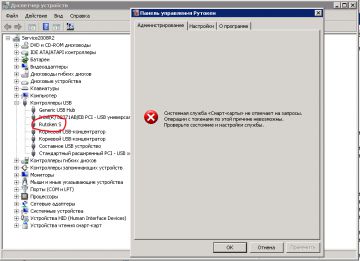
#2 Ответ от Ирина Богданова 2012-07-11 08:26:23
Re: Системная служба «Смарт-Карты» не отвечает на запросы
Добрый день.
Проверьте, пожалуйста, настройки службы http://forum.rutoken.ru/topic/1472/
Вы локально работаете или по RDP?
#3 Ответ от Zondrik 2012-07-11 12:14:43
Re: Системная служба «Смарт-Карты» не отвечает на запросы
Работал удалённо. Проблема разрешилась сама собой при локальной установке, спасибо, тему можно закрыть.
#4 Ответ от osipov 2013-01-13 18:14:18
Re: Системная служба «Смарт-Карты» не отвечает на запросы
Та же самая проблема. Сервер Windows multipoint server, ставил с клиента, подключенного по usb. Служба смарт-карт настроена правильно. Что делать?
#5 Ответ от Алексей Несененко 2013-01-14 08:49:33
Re: Системная служба «Смарт-Карты» не отвечает на запросы
Та же самая проблема. Сервер Windows multipoint server, ставил с клиента, подключенного по usb. Служба смарт-карт настроена правильно. Что делать?
То есть Вы тоже работаете удаленно?
#6 Ответ от Skullll 2013-02-11 09:45:33
Re: Системная служба «Смарт-Карты» не отвечает на запросы
Та же проблема, локально на сервере все работает, по RDP пишет Системная служба «Смарт-карты» неотвечает?
#7 Ответ от Vladimir Ivanov 2013-02-11 09:59:38
Re: Системная служба «Смарт-Карты» не отвечает на запросы
Та же проблема, локально на сервере все работает, по RDP пишет Системная служба «Смарт-карты» неотвечает?
Это особенности протокола RDP: он не позволяет работать с удаленными смарт-картами. Токен или смарт-карта должны быть на клиентской машине.
#8 Ответ от Skullll 2013-02-11 10:41:28
Re: Системная служба «Смарт-Карты» не отвечает на запросы
то есть на тонких клиента его использовать нельзя?
#9 Ответ от Skullll 2013-02-11 10:46:00
Re: Системная служба «Смарт-Карты» не отвечает на запросы
в офисе только Терминальный сервер 2008 R2 и тонкие клиенты
#10 Ответ от Vladimir Ivanov 2013-02-11 10:54:32
Re: Системная служба «Смарт-Карты» не отвечает на запросы
то есть на тонких клиента его использовать нельзя?
На тонких клиентах можно использовать, конечно. Токен должен быть подключен к тонкому клиенту и проброшен на терминальный сервер.
#11 Ответ от off69sys 2013-11-22 11:55:12 (2013-11-22 11:56:05 отредактировано off69sys)
Re: Системная служба «Смарт-Карты» не отвечает на запросы

Здравствуйте!
Коллеги, помогите добрым советом в моей ситуации!
Чтобы лучше представить ситуацию, вложил картинку, уместив на ней ключевые, на мой взгляд, моменты того, что мешает работе ключей Рутокен. На словах могу добавить, что картина наблюдается на терминальном сервере, работа ведётся по RDP, токен установлен на клиентской машине. Наблюдаемый Unknown device в диспетчере устройств — это со слов админа «контроллер USB на системной плате». В моём понимании контроллер неработающий, никаких вразумительных комментов от админа на этот счёт не добился.
Какая ещё нужна информация, чтобы поточнее составить своё экспертное заключение?
С уважением, Сергей Валерьевич
#12 Ответ от Vladimir Ivanov 2013-11-22 11:59:30
Re: Системная служба «Смарт-Карты» не отвечает на запросы
Какая ещё нужна информация, чтобы поточнее составить своё экспертное заключение?
С уважением, Сергей Валерьевич
Здравствуйте!
Какая модель токена используется?
Драйверы Рутокен установлены и на терминале и на хосте?
#13 Ответ от off69sys 2013-11-22 12:41:49 (2013-11-25 13:01:04 отредактировано off69sys)
Re: Системная служба «Смарт-Карты» не отвечает на запросы
Какая ещё нужна информация, чтобы поточнее составить своё экспертное заключение?
С уважением, Сергей Валерьевич
Здравствуйте!
Какая модель токена используется?
Драйверы Рутокен установлены и на терминале и на хосте?
Используется Rutoken RF 128K (HID) s (из счёта на оплату).
Да, драйверы Рутокен установлены и на терминале и на хосте.
Рекомендации какие-то будут?
#14 Ответ от off69sys 2013-11-26 16:05:47
Re: Системная служба «Смарт-Карты» не отвечает на запросы
Используется Rutoken RF 128K (HID) s (из счёта на оплату).
Да, драйверы Рутокен установлены и на терминале и на хосте.
Рекомендации какие-то будут?
#15 Ответ от Алексей Несененко 2013-11-26 16:34:40
Re: Системная служба «Смарт-Карты» не отвечает на запросы
Настройки службы смарткарт проверяли на обоих машинах?
Службы и там и там успешно останавливаются, запускаются (перезапускаются)?
Источник
RDP и проблемы со службой смарт-карты
Сообщений 15
#1 Тема от Diam0nd 2015-08-17 07:14:13
RDP и проблемы со службой смарт-карты
На сервере Windows 2012 при работе по RDP панель управления Rutocken выдает ошибку:
«Система служба «Смарт-карты» не отвечает на запросы. Операции с токенами по этой причине невозможны. Проверьте состояние и настройки службы».
Сам токен вставлен в клиентский ПК и пробрасывается на терминальный сервер.
Есть ещё один сервер с Windows 2008 и там всё работает.
Пробовал уже несколько клиентских машин.
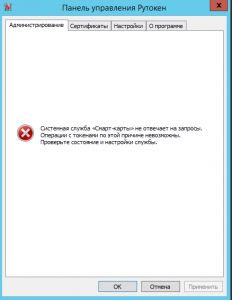
#2 Ответ от Антон Тихиенко 2015-08-17 10:02:09
Re: RDP и проблемы со службой смарт-карты
Ознакомьтесь, пожалуйста, с данной темой на нашем форуме.
#3 Ответ от Diam0nd 2015-08-17 10:55:29
Re: RDP и проблемы со службой смарт-карты
Ознакомьтесь, пожалуйста, с данной темой на нашем форуме.
К сожалению, предложенный вариант не подошёл. Fix от Microsoft ругается, что данное обновление несовместимо с ОС (пробовал и 32 и 64).
Отмечу также, что проблемы наблюдаются и на клиентских Windows 8.1.
#4 Ответ от Антон Тихиенко 2015-08-17 11:24:08
Re: RDP и проблемы со службой смарт-карты
К сожалению, предложенный вариант не подошёл. Fix от Microsoft ругается, что данное обновление несовместимо с ОС (пробовал и 32 и 64).
Отмечу также, что проблемы наблюдаются и на клиентских Windows 8.1.
Уточните, данная ошибка воспроизводится при локальной (не по RDP) авторизации на «проблемном» сервере?
#5 Ответ от Diam0nd 2015-08-17 11:32:09
Re: RDP и проблемы со службой смарт-карты
К сожалению, предложенный вариант не подошёл. Fix от Microsoft ругается, что данное обновление несовместимо с ОС (пробовал и 32 и 64).
Отмечу также, что проблемы наблюдаются и на клиентских Windows 8.1.
Уточните, данная ошибка воспроизводится при локальной (не по RDP) авторизации на «проблемном» сервере?
#6 Ответ от Антон Тихиенко 2015-08-17 15:46:08
Re: RDP и проблемы со службой смарт-карты
В нормальном случае ошибка не проявляется.
Пришлите нам дополнительные данные, а именно: для указанной ОС Windows Server 2012 нужно выполнить авторизацию через RDP и в командной строке Windows, запущенной от имени администратора, запустить команду certutil -scinfo. Выложите результаты работы этой команды.
Также уточните, ранее с данной системой производилась работа по RDP с электронными идентификаторами Рутокен или иными смарт-картами?
#7 Ответ от Diam0nd 2015-08-18 09:01:53
Re: RDP и проблемы со службой смарт-карты
Также уточните, ранее с данной системой производилась работа по RDP с электронными идентификаторами Рутокен или иными смарт-картами?
Этот сервер новый, другие смарт-карты не использовались.
Приложил скриншот командной строки.

#8 Ответ от Антон Тихиенко 2015-08-18 10:53:24
Re: RDP и проблемы со службой смарт-карты
Этот сервер новый, другие смарт-карты не использовались.
Приложил скриншот командной строки.
Сообщения Диспетчер ресурсов смарт-карт (Microsoft) не работает не должно быть.
Такое сообщение, как и реакция утилиты Панель управления Рутокен, может быть следствием того, что RDP-клиент не был настроен для проброса смарт-карт и, соответственно, нужно выполнить данную настройку (установить соответствующую галочку).
Также нужно убедиться что электронные идентификаторы Рутокен нормально определяются утилитой Панель управления Рутокен локально, на рабочих станциях.
Если для используемых рабочих станций есть неустановленные обновления операционных систем, то нужно эти обновления установить.
#9 Ответ от job378 2016-07-16 15:01:18 (2016-07-17 08:48:06 отредактировано job378)
Re: RDP и проблемы со службой смарт-карты
Есть PC с windows 10 (криптопро CSP 3.9) и usb-ключом Рутокен. Все работает, подписывается. Панель управления Рутокен тоже работает как и служба смарт-карты.
Но при подключении по RDP к windows 2012 (криптопро CSP 3.9) панель управления Рутокен выдает ошибку: «системная служба смарт-карты не отвечает на запросы». т.е. ключи не видит.
*** 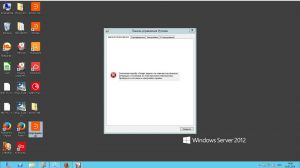
1)галочки стоят в rdp; 2) fix от microsoft не помогает; 3) ключи подключены к клиентскому компу windows 10 (пробовал и к серверу подключать, тоже самое пишет); 4) служба смарт на сервере работает нормально.
***
В чем может быть дело?
#10 Ответ от Анатолий Убушаев 2016-07-18 13:51:17
Re: RDP и проблемы со службой смарт-карты
Здравствуйте, job378!
Направил вам на e-mail указанный при регистрации письмо с рекомендациями.
#11 Ответ от krasher90 2016-10-29 00:29:09
Re: RDP и проблемы со службой смарт-карты
Здравствуйте, job378!
Направил вам на e-mail указанный при регистрации письмо с рекомендациями.
Здравстуйте, Анатолий Убушаев! Отправьте мне тоже, пожалуйста.
#12 Ответ от Анатолий Убушаев 2016-10-31 09:43:48
Re: RDP и проблемы со службой смарт-карты
Здравствуйте, job378!
Направил вам на e-mail указанный при регистрации письмо с рекомендациями.
Здравстуйте, Анатолий Убушаев! Отправьте мне тоже, пожалуйста.
Подскажите пожалуйста, на сервере к которому подключаетесь по RDP, служба
«Перенаправитель портов пользовательского режима служб удаленных рабочих столов» или если на англ. «Remote Desktop Services UserMode Port Redirector», в каком состоянии находится?
Эта служба на сервере должна быть включена.
Либо если включена попробуйте, перезапустить службу и переподключиться к серверу по RDP.
Кстати ещё один из главных моментов, Рутокен должен быть подключен к компьютеру с которого подключаетесь к серверу, а не к серверу.
Так же в дополнении проверьте работоспособность службы «Смарт-карта» на клиентском компьютере.
Если служба выключена, то включить, если включена, то перезапустить и убедится, что служба запускается от имени «LOCAL SERVICE».
#13 Ответ от Vintik 2016-11-10 20:47:47
Re: RDP и проблемы со службой смарт-карты
По RDP и не должно работать и это не только Рутокены. практически все т.п. ключи не будут работать.
З
То что работает как описано в http://forum.rutoken.ru/topic/2028/ скорее всего очередная ошибка MS.
Не понимаю проблемы в целом, используйте другие средства уд. доступа (тот же AA возимите и по IP подключайтесь, а не ID) и не какие службы работающие с ключами не будут отключаться.
Т.е. любую другую программу удалённого пользования.
#14 Ответ от opni67 2017-02-10 10:08:29
Re: RDP и проблемы со службой смарт-карты
Здравствуйте! Есть 2 ПК: локальный под управлением Windows XP SP3 и удаленный с Windows 7. На обоих компьютерах установлен КриптоПро CSP 3.6. Рутокен подключен к локальному компьютеру, соединяется с удаленным через RDP. При запуске Панели управления Рутокен на удаленном компьютере выходит сообщение «системная служба «Смарт-карты» не отвечает на запросы». После некоторых манипуляций, например, переподключения к удаленному компьютеру или перезапуска службы «Смарт-карты» на локальном и удаленном компьютере носитель становится видимым. Как можно настроить стабильную работу устройства?
#15 Ответ от Анатолий Убушаев 2017-02-10 16:05:29
Re: RDP и проблемы со службой смарт-карты
Стабильность работы данной схемы зависит, от состояния ОС и её служб «Смарт-карта» и «Перенаправитель портов пользовательского режима служб удаленных рабочих столов» на обоих ПК.
Источник
На чтение 9 мин Просмотров 3.9к. Опубликовано 04.07.2019
Содержание
- Описание окружения
- Алгоритм решения проблем с JaCarta
- Возможные причины с определением контейнера
- Как решить проблему, что криптопро не видит USB ключ?
- Установка единого клиента JaCarta PKI
- Установка КриптоПРО
- Не возможно подключиться к службе управления смарт-картами
Иногда при добавлении смарт-карты может появиться ошибка. Эта ошибка связана с определением устройств на компьютере и установкой для него драйвера. Самостоятельно компьютер не сможет найти подходящий драйвер так как почти все смарт карты снабжаются специальным программным обеспечением куда входит и драйвер для них.
Однако некоторые смарт карты могут работать на компьютере даже с не установленным программным обеспечением. В таком случае можно отключить сообщение об ошибке.
Для этого находите в Windows 10 смарт карты в диспетчере устройств. Наводите курсор на этот пункт и нажимаете правую кнопку мыши, откроется контекстное меню в котором выбираете пункт Другие устройства — Отключить. После этого появится окно Смарт-карта в котором нужно нажать Да.
Проблема:
При добавлении новой карты в систему Indeed CM появляется сообщение об ошибке:
Диспетчер ресурсов смарт-карт не выполняется
Решение 1:
Убедитесь в том, что на рабочей станции, к которой подключена добавляемая смарт-карта, запущена и работает служба Смарт-карта. Для управления работой служб необходимо обладать правами Локального администратора.
Чтобы просмотреть состояние службы Смарт-карта выполните следующие действия (для русскоязычных ОС):
Откройте меню Панель управления — Администрирование — Службы, найдите в списке службу Смарт-карта

Для англоязычных ОС:
Откройте меню Control Panel — Administrative Tools — Services найдите службу Smart Card 
Решение 2:
Убедитесь в том, что адрес сервера Indeed CM добавлен в зону Местная интрасеть (Local Intranet) браузера рабочей станции, к которой подключена смарт-карта.
Для русскоязычных ОС: Свойства браузера — Безопасность — Местная интрасеть — Сайты. Добавить зону следующий узел: https://»DNS-имя сервера CM» и wss://localhost/Для англоязычных ОС: Internet options — Security — Local intranet — Sites .
 Добрый день! Уважаемые читатели и подписчики IT блога Pyatilistnik.org. Последние два дня у меня была интересная задача по поиску решения на вот такую ситуацию, есть физический или виртуальный сервер, на нем установлена наверняка многим известная КриптоПРО. На сервер подключен USB ключ JaCarta, который используется для подписи документов для ВТБ24 ДБО. Локально на Windows 10 все работает, а вот на серверной платформе Windows Server 2016 и 2012 R2, Криптопро не видит ключ JaCarta. Давайте разбираться в чем проблема и как ее поправить.
Добрый день! Уважаемые читатели и подписчики IT блога Pyatilistnik.org. Последние два дня у меня была интересная задача по поиску решения на вот такую ситуацию, есть физический или виртуальный сервер, на нем установлена наверняка многим известная КриптоПРО. На сервер подключен USB ключ JaCarta, который используется для подписи документов для ВТБ24 ДБО. Локально на Windows 10 все работает, а вот на серверной платформе Windows Server 2016 и 2012 R2, Криптопро не видит ключ JaCarta. Давайте разбираться в чем проблема и как ее поправить.
Описание окружения
Есть виртуальная машина на Vmware ESXi 6.5, в качестве операционной системы установлена Windows Server 2012 R2. На сервере стоит КриптоПРО 4.0.9944, последней версии на текущий момент. С сетевого USB хаба, по технологии USB over ip, подключен ключ JaCarta. Ключ в системе видится, а вот в КриптоПРО нет.
Алгоритм решения проблем с JaCarta
КриптоПРО очень часто вызывает различные ошибки в Windows, простой пример (Windows installer service could not be accessed). Вот так вот выглядит ситуация, когда утилита КриптоПРО не видит сертификат в контейнере.

Как видно в утилите UTN Manager ключ подключен, он видится в системе в смарт картах в виде Microsoft Usbccid (WUDF) устройства, но вот CryptoPRO, этот контейнер не определяет и у вас нет возможности установить сертификат. Локально токен подключали, все было то же самое. Стали думать что сделать.
Возможные причины с определением контейнера
- Во первых, это проблема с драйверами, например, в Windows Server 2012 R2, JaCarta в идеале должна определяться в списке смарт карт как JaCarta Usbccid Smartcard, а не Microsoft Usbccid (WUDF)
- Во вторых если устройство видится как Microsoft Usbccid (WUDF), то версия драйверов может быть устаревшей, и из-за чего ваши утилиты будут не определять защищенный USB носитель.
- Устарелая версия CryptoPRO
Как решить проблему, что криптопро не видит USB ключ?
Создали новую виртуальную машину и стали ставить софт все последовательно.
- Первым делом обновляем вашу операционную систему, всеми доступными обновлениями, так как Microsoft исправляет много ошибок и багов, в том числе и драйверами.
- Вторым пунктом является, в случае с физическим сервером, установить все свежие драйвера на материнскую плату и все периферийное оборудование.
- Далее устанавливаете Единый Клиент JaCarta.
- Устанавливаете свежую версию КриптоПРО
Установка единого клиента JaCarta PKI
Единый Клиент JaCarta — это специальная утилита от компании «Аладдин», для правильной работы с токенами JaCarta. Загрузить последнюю версию, данного программного продукта, вы можете с официального сайта, или у меня с облака, если вдруг, не получиться с сайта производителя.

Далее полученный архив вы распаковываете и запускаете установочный файл, под свою архитектуру Windows, у меня это 64-х битная. Приступаем к установке Jacarta драйвера. Единый клиент Jacarta, ставится очень просто (НАПОМИНАЮ ваш токен в момент инсталляции, должен быть отключен). На первом окне мастера установки, просто нажимаем далее.

Принимаем лицензионное соглашение и нажимаем «Далее»

Чтобы драйвера токенов JaCarta у вас работали корректно, достаточно выполнить стандартную установку.

Если выберете «Выборочную установку», то обязательно установите галки:
- Драйверы JaCarta
- Модули поддержки
- Модуль поддержки для КриптоПРО

Далее нажимаем «Установить».

Через пару секунд, Единый клиент Jacarta, успешно установлен.

Обязательно произведите перезагрузку сервера или компьютера, чтобы система увидела свежие драйвера.

Установка КриптоПРО
После установки JaCarta PKI, нужно установить КриптоПРО, для этого заходите на официальный сайт.

На текущий момент самая последняя версия КриптоПро CSP 4.0.9944. Запускаем установщик, оставляем галку «Установить корневые сертификаты» и нажимаем «Установить (Рекомендуется)»

Инсталляция КриптоПРО будет выполнена в фоновом режиме, после которой вы увидите предложение, о перезагрузке браузера, но я вам советую полностью перезагрузиться.

После перезагрузки подключайте ваш USB токен JaCarta. У меня подключение идет по сети, с устройства DIGI, через клиента Anywhere View. В клиенте Anywhere View, мой USB носитель Jacarta, успешно определен, но как Microsoft Usbccid (WUDF), а в идеале должен определиться как JaCarta Usbccid Smartcard, но нужно в любом случае проверить, так как все может работать и так.

Открыв утилиту «Единый клиент Jacarta PKI», подключенного токена обнаружено не было, значит, что-то с драйверами.

Microsoft Usbccid (WUDF) — это стандартный драйвер Microsoft, который по умолчанию устанавливается на различные токены, и бывает, что все работает, но не всегда. Операционная система Windows по умолчанию, ставит их в виду своей архитектуры и настройки, мне вот лично в данный момент такое не нужно. Что делаем, нам нужно удалить драйвера Microsoft Usbccid (WUDF) и установить драйвера для носителя Jacarta.
Откройте диспетчер устройств Windows, найдите пункт «Считыватели устройств смарт-карт (Smart card readers)» щелкните по Microsoft Usbccid (WUDF) и выберите пункт «Свойства». Перейдите на вкладку «Драйвера» и нажмите удалить (Uninstall)

Согласитесь с удалением драйвера Microsoft Usbccid (WUDF).

Вас уведомят, что для вступления изменений в силу, необходима перезагрузка системы, обязательно соглашаемся.

После перезагрузки системы, вы можете увидеть установку устройства и драйверов ARDS Jacarta.

Откройте диспетчер устройств, вы должны увидеть, что теперь ваше устройство определено, как JaCarta Usbccid Smartcar и если зайти в его свойства, то вы увидите, что смарт карта jacarta, теперь использует драйвер версии 6.1.7601 от ALADDIN R.D.ZAO, так и должно быть.

Если открыть единый клиент Jacarta, то вы увидите свою электронную подпись, это означает, что смарт карта нормально определилась.

Открываем CryptoPRO, и видим, что криптопро не видит сертификат в контейнере, хотя все драйвера определились как нужно. Есть еще одна фишка.
- В RDP сессии вы не увидите свой токен, только локально, уж такая работа токена, либо я не нашел как это поправить. Вы можете попробовать выполнить рекомендации по устранению ошибки «Не возможно подключиться к службе управления смарт-картами».
- Нужно снять одну галку в CryptoPRO

ОБЯЗАТЕЛЬНО снимите галку «Не использовать устаревшие cipher suite-ы» и перезагрузитесь.

После этих манипуляций у меня КриптоПРО увидел сертификат и смарт карта jacarta стала рабочей, можно подписывать документы.

Еще можете в устройствах и принтерах, увидеть ваше устройство JaCarta,

Если у вас как и у меня, токен jacarta установлен в виртуальной машине, то вам придется устанавливать сертификат, через console виртуальной машины, и так же дать на нее права ответственному человеку. Если это физический сервер, то там придется давать права на порт управления, в котором так же есть виртуальная консоль.
Не возможно подключиться к службе управления смарт-картами
Когда вы установили все драйвера для токенов Jacarta, вы можете увидеть при подключении по RDP и открытии утилиты «Единый клиент Jacarta PKI» вот такое сообщение с ошибкой:

- Не запущена служба смарт-карт на локальной машине. Архитектурой RDP-сессии, разработанной Microsoft, не предусмотрено использование ключевых носителей, подключенных к удалённому компьютеру, поэтому в RDP-сессии удалённый компьютер использует службу смарт-карт локального компьютера. Из этого следует что, запуска службы смарт-карт внутри RDP-сессии недостаточно для нормальной работы.
- Служба управления смарт-картами на локальном компьютере запущена, но недоступна для программы внутри RDP-сессии из-за настроек Windows и/или RDP-клиента.
Как исправить ошибку «Не возможно подключиться к службе управления смарт-картами».
- Запустите службу смарт-карт на локальной машине, с которой вы инициируете сеанс удалённого доступа. Настройте её автоматический запуск при старте компьютера.
- Разрешите использование локальных устройств и ресурсов во время удалённого сеанса (в частности, смарт-карт). Для этого, в диалоге «Подключение к удалённому рабочему столу» в параметрах выберите вкладку «Локальные ресурсы», далее в группе «Локальные устройства и ресурсы» нажмите кнопку «Подробнее…», а в открывшемся диалоге выберите пункт «Смарт-карты» и нажмите «ОК», затем «Подключить».

- Убедитесь в сохранности настроек RDP-подключения. По умолчанию они сохраняются в файле Default.rdp в каталоге «Мои Документы» Проследите, чтобы в данном файле присутствовала строчка «redirectsmartcards:i:1».
- Убедитесь в том, что на удалённом компьютере, к которому вы осуществляете RDP-подключение, не активирована групповая политика
[Computer ConfigurationAdministrative TemplatesWindows ComponentsTerminal ServicesClientServer data redirectionDo not allow smart card device redirection] -[Конфигурация компьютераадминистративные шаблоныкомпоненты windowsслужбы удалённых рабочих столовузел сеансов удалённых рабочих столовперенаправление устройств и ресурсовНе разрешать перенаправление устройства чтения смарт-карт]. Если она включена (Enabled), то отключите её, и перегрузите компьютер. - Если у вас установлена Windows 7 SP1 или Windows 2008 R2 SP1 и вы используете RDC 8.1 для соединения с компьютерами под управлением Windows 8 и выше, то вам необходимо установить обновление для операционной системы https://support.microsoft.com/en-us/kb/2913751
Вот такой вот был траблшутинг по настройке токена Jacarta, КриптоПРО на терминальном сервере, для подписи документов в ВТБ24 ДБО. Если есть замечания или поправки, то пишите их в комментариях.
Содержание
- Системная служба «Смарт-Карты» не отвечает на запросы (Страница 1 из 2)
- Сообщений с 1 по 15 из 27
- #1 Тема от Zondrik 2012-07-11 06:30:28
- Системная служба «Смарт-Карты» не отвечает на запросы
- #2 Ответ от Ирина Богданова 2012-07-11 08:26:23
- Re: Системная служба «Смарт-Карты» не отвечает на запросы
- #3 Ответ от Zondrik 2012-07-11 12:14:43
- Re: Системная служба «Смарт-Карты» не отвечает на запросы
- #4 Ответ от osipov 2013-01-13 18:14:18
- Re: Системная служба «Смарт-Карты» не отвечает на запросы
- #5 Ответ от Алексей Несененко 2013-01-14 08:49:33
- Re: Системная служба «Смарт-Карты» не отвечает на запросы
- #6 Ответ от Skullll 2013-02-11 09:45:33
- Re: Системная служба «Смарт-Карты» не отвечает на запросы
- #7 Ответ от Vladimir Ivanov 2013-02-11 09:59:38
- Re: Системная служба «Смарт-Карты» не отвечает на запросы
- #8 Ответ от Skullll 2013-02-11 10:41:28
- Re: Системная служба «Смарт-Карты» не отвечает на запросы
- #9 Ответ от Skullll 2013-02-11 10:46:00
- Re: Системная служба «Смарт-Карты» не отвечает на запросы
- #10 Ответ от Vladimir Ivanov 2013-02-11 10:54:32
- Re: Системная служба «Смарт-Карты» не отвечает на запросы
- #11 Ответ от off69sys 2013-11-22 11:55:12 (2013-11-22 11:56:05 отредактировано off69sys)
- Re: Системная служба «Смарт-Карты» не отвечает на запросы
- #12 Ответ от Vladimir Ivanov 2013-11-22 11:59:30
- Re: Системная служба «Смарт-Карты» не отвечает на запросы
- #13 Ответ от off69sys 2013-11-22 12:41:49 (2013-11-25 13:01:04 отредактировано off69sys)
- Re: Системная служба «Смарт-Карты» не отвечает на запросы
- #14 Ответ от off69sys 2013-11-26 16:05:47
- Re: Системная служба «Смарт-Карты» не отвечает на запросы
- #15 Ответ от Алексей Несененко 2013-11-26 16:34:40
- Re: Системная служба «Смарт-Карты» не отвечает на запросы
- Служба смарт карт не запущена на компьютере к которому подключен рутокен rdp
- RDP и проблемы со службой смарт-карты
- Сообщений 15
- #1 Тема от Diam0nd 2015-08-17 07:14:13
- RDP и проблемы со службой смарт-карты
- #2 Ответ от Антон Тихиенко 2015-08-17 10:02:09
- Re: RDP и проблемы со службой смарт-карты
- #3 Ответ от Diam0nd 2015-08-17 10:55:29
- Re: RDP и проблемы со службой смарт-карты
- #4 Ответ от Антон Тихиенко 2015-08-17 11:24:08
- Re: RDP и проблемы со службой смарт-карты
- #5 Ответ от Diam0nd 2015-08-17 11:32:09
- Re: RDP и проблемы со службой смарт-карты
- #6 Ответ от Антон Тихиенко 2015-08-17 15:46:08
- Re: RDP и проблемы со службой смарт-карты
- #7 Ответ от Diam0nd 2015-08-18 09:01:53
- Re: RDP и проблемы со службой смарт-карты
- #8 Ответ от Антон Тихиенко 2015-08-18 10:53:24
- Re: RDP и проблемы со службой смарт-карты
- #9 Ответ от job378 2016-07-16 15:01:18 (2016-07-17 08:48:06 отредактировано job378)
- Re: RDP и проблемы со службой смарт-карты
- #10 Ответ от Анатолий Убушаев 2016-07-18 13:51:17
- Re: RDP и проблемы со службой смарт-карты
- #11 Ответ от krasher90 2016-10-29 00:29:09
- Re: RDP и проблемы со службой смарт-карты
- #12 Ответ от Анатолий Убушаев 2016-10-31 09:43:48
- Re: RDP и проблемы со службой смарт-карты
- #13 Ответ от Vintik 2016-11-10 20:47:47
- Re: RDP и проблемы со службой смарт-карты
- #14 Ответ от opni67 2017-02-10 10:08:29
- Re: RDP и проблемы со службой смарт-карты
- #15 Ответ от Анатолий Убушаев 2017-02-10 16:05:29
- Re: RDP и проблемы со службой смарт-карты
- Служба смарт карт не запущена на компьютере к которому подключен рутокен rdp
- Служба смарт карт не запущена на компьютере к которому подключен рутокен rdp
Системная служба «Смарт-Карты» не отвечает на запросы (Страница 1 из 2)
Сообщений с 1 по 15 из 27
#1 Тема от Zondrik 2012-07-11 06:30:28
Системная служба «Смарт-Карты» не отвечает на запросы
Здравствуйте, перешли на новую ОСь Windows 2008 R2, возникли проблемы с токеном. Выкачал с вашего сайта 64 битные драйвера версии 2.85, поставил, дрова встали нормально, но вот панель управления токенами отказывается работать, служба Смарт-карт не отвечает, перегружал службу, не помогло. Подскажите чего-нить. 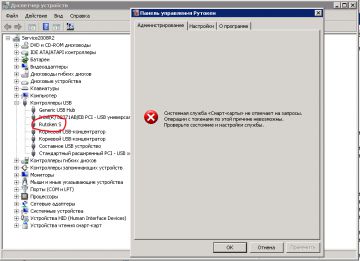
#2 Ответ от Ирина Богданова 2012-07-11 08:26:23
Re: Системная служба «Смарт-Карты» не отвечает на запросы
Добрый день.
Проверьте, пожалуйста, настройки службы https://forum.rutoken.ru/topic/1472/
Вы локально работаете или по RDP?
#3 Ответ от Zondrik 2012-07-11 12:14:43
Re: Системная служба «Смарт-Карты» не отвечает на запросы
Работал удалённо. Проблема разрешилась сама собой при локальной установке, спасибо, тему можно закрыть.
#4 Ответ от osipov 2013-01-13 18:14:18
Re: Системная служба «Смарт-Карты» не отвечает на запросы
Та же самая проблема. Сервер Windows multipoint server, ставил с клиента, подключенного по usb. Служба смарт-карт настроена правильно. Что делать?
#5 Ответ от Алексей Несененко 2013-01-14 08:49:33
Re: Системная служба «Смарт-Карты» не отвечает на запросы
Та же самая проблема. Сервер Windows multipoint server, ставил с клиента, подключенного по usb. Служба смарт-карт настроена правильно. Что делать?
То есть Вы тоже работаете удаленно?
#6 Ответ от Skullll 2013-02-11 09:45:33
Re: Системная служба «Смарт-Карты» не отвечает на запросы
Та же проблема, локально на сервере все работает, по RDP пишет Системная служба «Смарт-карты» неотвечает?
#7 Ответ от Vladimir Ivanov 2013-02-11 09:59:38
Re: Системная служба «Смарт-Карты» не отвечает на запросы
Та же проблема, локально на сервере все работает, по RDP пишет Системная служба «Смарт-карты» неотвечает?
Это особенности протокола RDP: он не позволяет работать с удаленными смарт-картами. Токен или смарт-карта должны быть на клиентской машине.
#8 Ответ от Skullll 2013-02-11 10:41:28
Re: Системная служба «Смарт-Карты» не отвечает на запросы
то есть на тонких клиента его использовать нельзя?
#9 Ответ от Skullll 2013-02-11 10:46:00
Re: Системная служба «Смарт-Карты» не отвечает на запросы
в офисе только Терминальный сервер 2008 R2 и тонкие клиенты
#10 Ответ от Vladimir Ivanov 2013-02-11 10:54:32
Re: Системная служба «Смарт-Карты» не отвечает на запросы
то есть на тонких клиента его использовать нельзя?
На тонких клиентах можно использовать, конечно. Токен должен быть подключен к тонкому клиенту и проброшен на терминальный сервер.
#11 Ответ от off69sys 2013-11-22 11:55:12 (2013-11-22 11:56:05 отредактировано off69sys)
Re: Системная служба «Смарт-Карты» не отвечает на запросы
#12 Ответ от Vladimir Ivanov 2013-11-22 11:59:30
Re: Системная служба «Смарт-Карты» не отвечает на запросы
Какая ещё нужна информация, чтобы поточнее составить своё экспертное заключение?
С уважением, Сергей Валерьевич
Здравствуйте!
Какая модель токена используется?
Драйверы Рутокен установлены и на терминале и на хосте?
#13 Ответ от off69sys 2013-11-22 12:41:49 (2013-11-25 13:01:04 отредактировано off69sys)
Re: Системная служба «Смарт-Карты» не отвечает на запросы
Какая ещё нужна информация, чтобы поточнее составить своё экспертное заключение?
С уважением, Сергей Валерьевич
Здравствуйте!
Какая модель токена используется?
Драйверы Рутокен установлены и на терминале и на хосте?
Используется Rutoken RF 128K (HID) s (из счёта на оплату).
Да, драйверы Рутокен установлены и на терминале и на хосте.
Рекомендации какие-то будут?
#14 Ответ от off69sys 2013-11-26 16:05:47
Re: Системная служба «Смарт-Карты» не отвечает на запросы
Используется Rutoken RF 128K (HID) s (из счёта на оплату).
Да, драйверы Рутокен установлены и на терминале и на хосте.
Рекомендации какие-то будут?
#15 Ответ от Алексей Несененко 2013-11-26 16:34:40
Re: Системная служба «Смарт-Карты» не отвечает на запросы
Настройки службы смарткарт проверяли на обоих машинах?
Службы и там и там успешно останавливаются, запускаются (перезапускаются)?
Источник
Служба смарт карт не запущена на компьютере к которому подключен рутокен rdp
Возможно, эта информация будет интересна
Рутокен является персональным устройством и должен находиться у пользователя. Его удаленное использование противоречит самой идее применения аппаратных средств подписи и аутентификации.
Самым правильным является способ, когда ваш токен подключен к локальному компьютеру, а в программе терминального клиента (протокол RDP) настроен проброс смарт-карт.
Начиная с Windows Vista при подключении к компьютеру с помощью «Удаленного рабочего стола» (Remote Desktop Protocol, RDP), токен или смарт-карта должны быть подключены к локальному компьютеру.
Работа со смарт-картами и токенами, подключенными к удаленной машине по протоколу RDP, невозможна.
Если токен или смарт-карта подключены к локальному компьютеру, а в программе на локальном компьютере настроен проброс смарт-карт, токен будет работать.
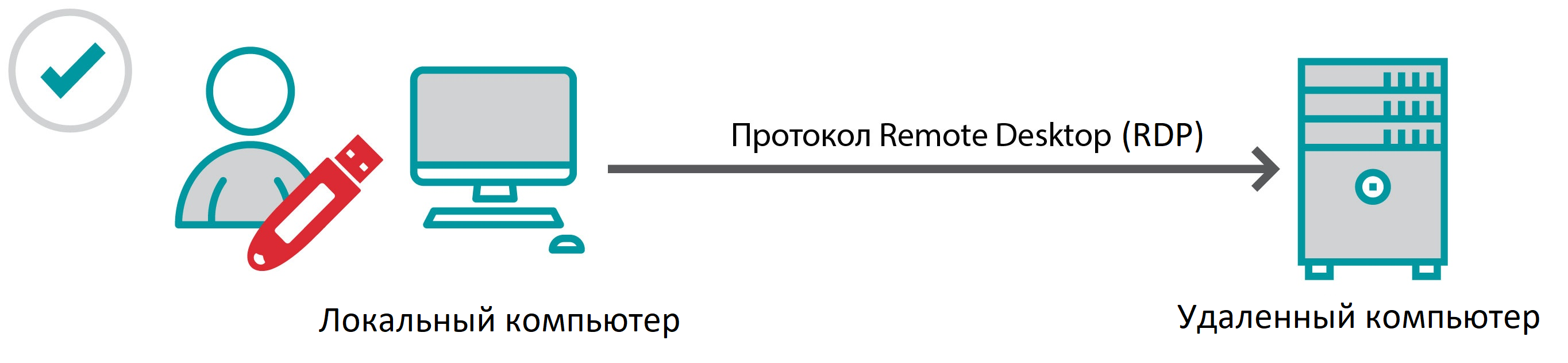
Если токен или смарт-карта подключены к удаленному компьютеру и к нему пытаются обратиться удаленно, то такая схема не будет работать.
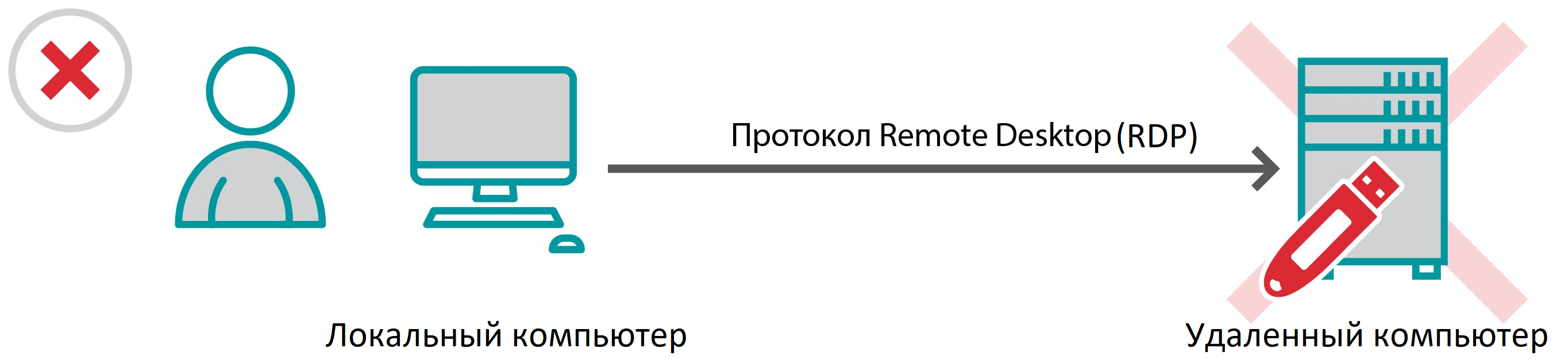
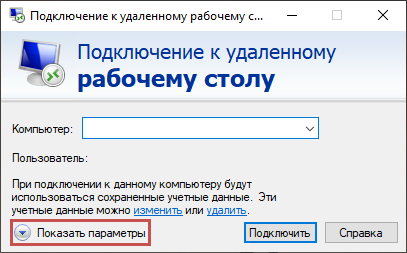

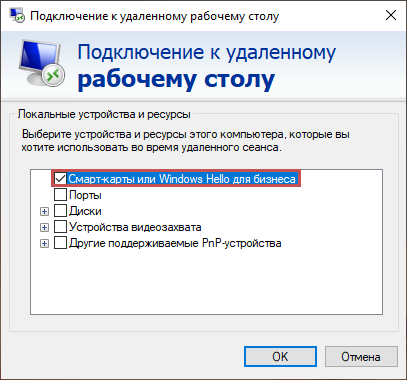
Для корректной работы с моделью Рутокен S, драйверы Рутокен должны быть установлены и на терминале и на сервере.
При одновременном подключении пользователей по протоколу RDP, к удаленному компьютеру каждый пользователь работает только со своим Рутокеном и видит только свои ключи и сертификаты в Панели управлении Рутокен.
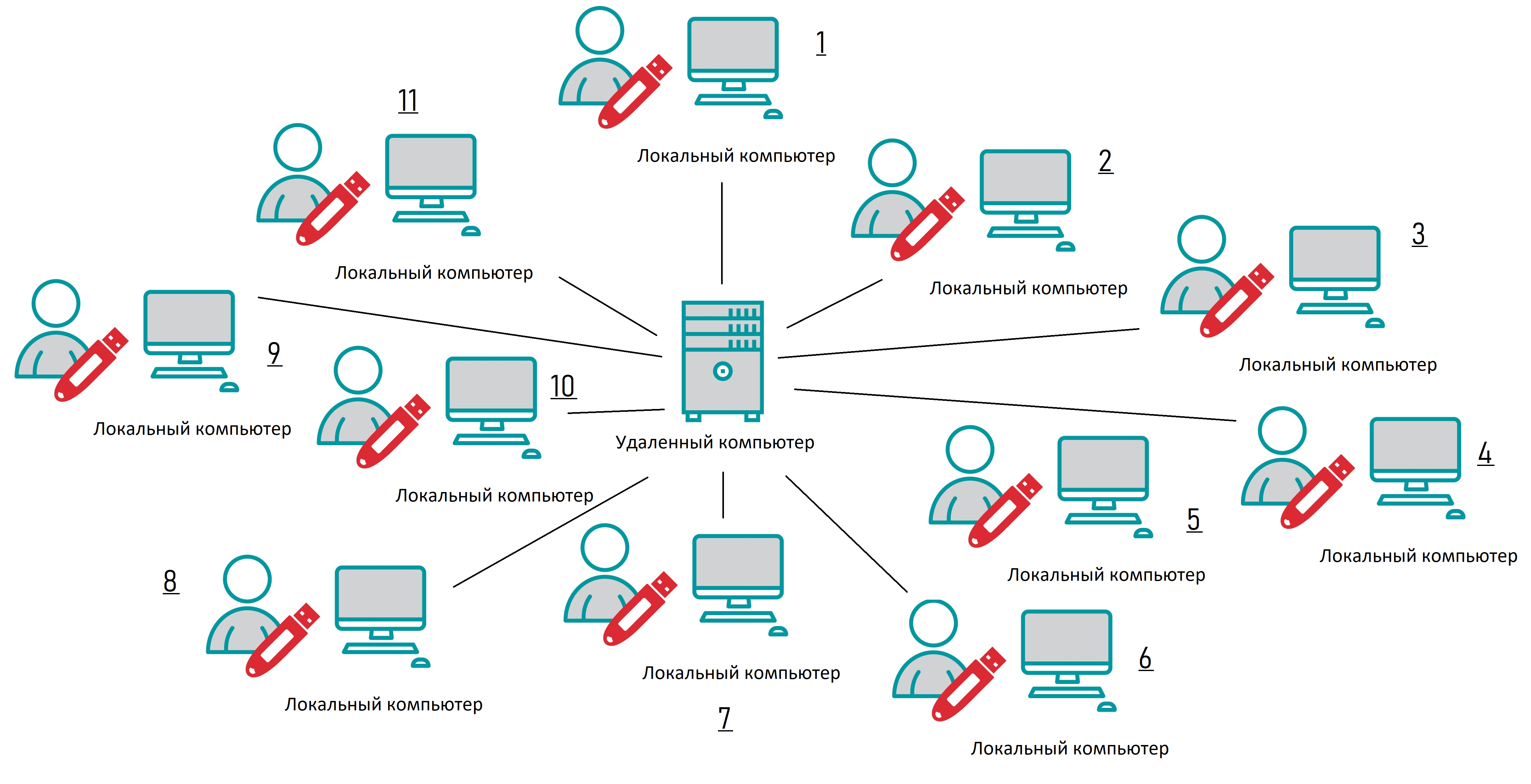
Установка драйверов Рутокен через RDP возможна на операционных системах, начиная с Windows Vista.
На более ранних операционных системах будет выдаваться сообщение, что установка запущена через удаленное подключение, и драйверы Рутокен устанавливаться не будут.
Для доменных систем: если проброс смарт-карт включен и схема использования токена правильная, а работать с токеном всё равно не получается, проверьте настройки групповых политик сервера:
«Конфигурация компьютераАдминистративные шаблоныКомпоненты WindowsСлужбы удаленных рабочих столовУзел сеансов удаленных рабочих столовПеренаправление устройств и ресурсовНе разрешать перенаправление устройства чтения смарт-карт» переведите в состояние «Отключить»
При подключении к Citrix работа со смарт-картами и токенами, подключенными к удаленной машине, как и по протоколу RDP, невозможна.
Источник
RDP и проблемы со службой смарт-карты
Сообщений 15
#1 Тема от Diam0nd 2015-08-17 07:14:13
RDP и проблемы со службой смарт-карты
На сервере Windows 2012 при работе по RDP панель управления Rutocken выдает ошибку:
«Система служба «Смарт-карты» не отвечает на запросы. Операции с токенами по этой причине невозможны. Проверьте состояние и настройки службы».
Сам токен вставлен в клиентский ПК и пробрасывается на терминальный сервер.
Есть ещё один сервер с Windows 2008 и там всё работает.
Пробовал уже несколько клиентских машин.
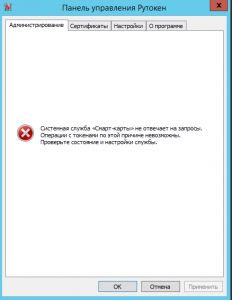
#2 Ответ от Антон Тихиенко 2015-08-17 10:02:09
Re: RDP и проблемы со службой смарт-карты
Ознакомьтесь, пожалуйста, с данной темой на нашем форуме.
#3 Ответ от Diam0nd 2015-08-17 10:55:29
Re: RDP и проблемы со службой смарт-карты
Ознакомьтесь, пожалуйста, с данной темой на нашем форуме.
К сожалению, предложенный вариант не подошёл. Fix от Microsoft ругается, что данное обновление несовместимо с ОС (пробовал и 32 и 64).
Отмечу также, что проблемы наблюдаются и на клиентских Windows 8.1.
#4 Ответ от Антон Тихиенко 2015-08-17 11:24:08
Re: RDP и проблемы со службой смарт-карты
К сожалению, предложенный вариант не подошёл. Fix от Microsoft ругается, что данное обновление несовместимо с ОС (пробовал и 32 и 64).
Отмечу также, что проблемы наблюдаются и на клиентских Windows 8.1.
Уточните, данная ошибка воспроизводится при локальной (не по RDP) авторизации на «проблемном» сервере?
#5 Ответ от Diam0nd 2015-08-17 11:32:09
Re: RDP и проблемы со службой смарт-карты
К сожалению, предложенный вариант не подошёл. Fix от Microsoft ругается, что данное обновление несовместимо с ОС (пробовал и 32 и 64).
Отмечу также, что проблемы наблюдаются и на клиентских Windows 8.1.
Уточните, данная ошибка воспроизводится при локальной (не по RDP) авторизации на «проблемном» сервере?
#6 Ответ от Антон Тихиенко 2015-08-17 15:46:08
Re: RDP и проблемы со службой смарт-карты
В нормальном случае ошибка не проявляется.
Также уточните, ранее с данной системой производилась работа по RDP с электронными идентификаторами Рутокен или иными смарт-картами?
#7 Ответ от Diam0nd 2015-08-18 09:01:53
Re: RDP и проблемы со службой смарт-карты
Также уточните, ранее с данной системой производилась работа по RDP с электронными идентификаторами Рутокен или иными смарт-картами?
Этот сервер новый, другие смарт-карты не использовались.
Приложил скриншот командной строки.

#8 Ответ от Антон Тихиенко 2015-08-18 10:53:24
Re: RDP и проблемы со службой смарт-карты
Этот сервер новый, другие смарт-карты не использовались.
Приложил скриншот командной строки.
Сообщения Диспетчер ресурсов смарт-карт (Microsoft) не работает не должно быть.
Такое сообщение, как и реакция утилиты Панель управления Рутокен, может быть следствием того, что RDP-клиент не был настроен для проброса смарт-карт и, соответственно, нужно выполнить данную настройку (установить соответствующую галочку).
Также нужно убедиться что электронные идентификаторы Рутокен нормально определяются утилитой Панель управления Рутокен локально, на рабочих станциях.
Если для используемых рабочих станций есть неустановленные обновления операционных систем, то нужно эти обновления установить.
#9 Ответ от job378 2016-07-16 15:01:18 (2016-07-17 08:48:06 отредактировано job378)
Re: RDP и проблемы со службой смарт-карты
Есть PC с windows 10 (криптопро CSP 3.9) и usb-ключом Рутокен. Все работает, подписывается. Панель управления Рутокен тоже работает как и служба смарт-карты.
Но при подключении по RDP к windows 2012 (криптопро CSP 3.9) панель управления Рутокен выдает ошибку: «системная служба смарт-карты не отвечает на запросы». т.е. ключи не видит.
*** 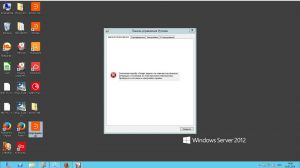
1)галочки стоят в rdp; 2) fix от microsoft не помогает; 3) ключи подключены к клиентскому компу windows 10 (пробовал и к серверу подключать, тоже самое пишет); 4) служба смарт на сервере работает нормально.
***
В чем может быть дело?
#10 Ответ от Анатолий Убушаев 2016-07-18 13:51:17
Re: RDP и проблемы со службой смарт-карты
Здравствуйте, job378!
Направил вам на e-mail указанный при регистрации письмо с рекомендациями.
#11 Ответ от krasher90 2016-10-29 00:29:09
Re: RDP и проблемы со службой смарт-карты
Здравствуйте, job378!
Направил вам на e-mail указанный при регистрации письмо с рекомендациями.
Здравстуйте, Анатолий Убушаев! Отправьте мне тоже, пожалуйста.
#12 Ответ от Анатолий Убушаев 2016-10-31 09:43:48
Re: RDP и проблемы со службой смарт-карты
Здравствуйте, job378!
Направил вам на e-mail указанный при регистрации письмо с рекомендациями.
Здравстуйте, Анатолий Убушаев! Отправьте мне тоже, пожалуйста.
Подскажите пожалуйста, на сервере к которому подключаетесь по RDP, служба
«Перенаправитель портов пользовательского режима служб удаленных рабочих столов» или если на англ. «Remote Desktop Services UserMode Port Redirector», в каком состоянии находится?
Эта служба на сервере должна быть включена.
Либо если включена попробуйте, перезапустить службу и переподключиться к серверу по RDP.
Кстати ещё один из главных моментов, Рутокен должен быть подключен к компьютеру с которого подключаетесь к серверу, а не к серверу.
Так же в дополнении проверьте работоспособность службы «Смарт-карта» на клиентском компьютере.
Если служба выключена, то включить, если включена, то перезапустить и убедится, что служба запускается от имени «LOCAL SERVICE».
#13 Ответ от Vintik 2016-11-10 20:47:47
Re: RDP и проблемы со службой смарт-карты
По RDP и не должно работать и это не только Рутокены. практически все т.п. ключи не будут работать.
З
То что работает как описано в https://forum.rutoken.ru/topic/2028/ скорее всего очередная ошибка MS.
Не понимаю проблемы в целом, используйте другие средства уд. доступа (тот же AA возимите и по IP подключайтесь, а не ID) и не какие службы работающие с ключами не будут отключаться.
Т.е. любую другую программу удалённого пользования.
#14 Ответ от opni67 2017-02-10 10:08:29
Re: RDP и проблемы со службой смарт-карты
Здравствуйте! Есть 2 ПК: локальный под управлением Windows XP SP3 и удаленный с Windows 7. На обоих компьютерах установлен КриптоПро CSP 3.6. Рутокен подключен к локальному компьютеру, соединяется с удаленным через RDP. При запуске Панели управления Рутокен на удаленном компьютере выходит сообщение «системная служба «Смарт-карты» не отвечает на запросы». После некоторых манипуляций, например, переподключения к удаленному компьютеру или перезапуска службы «Смарт-карты» на локальном и удаленном компьютере носитель становится видимым. Как можно настроить стабильную работу устройства?
#15 Ответ от Анатолий Убушаев 2017-02-10 16:05:29
Re: RDP и проблемы со службой смарт-карты
Стабильность работы данной схемы зависит, от состояния ОС и её служб «Смарт-карта» и «Перенаправитель портов пользовательского режима служб удаленных рабочих столов» на обоих ПК.
Источник
Служба смарт карт не запущена на компьютере к которому подключен рутокен rdp
Возможно, эта информация будет интересна
При открытии Панели управления Рутокен на вкладке Администрирование отображается ошибка: «Системная служба «Смарт-карты» не отвечает на запросы. Операции с по этой причине невозможны. Проверьте состояние и настройки службы».
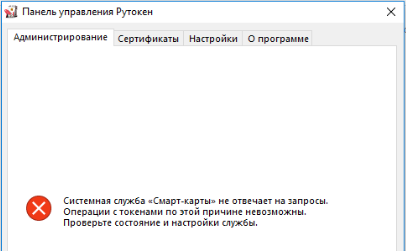
Существуют разные причины возникновения этой ошибки, в зависимости от схемы работы:
2. Попробуйте запустить или перезапустить службу.
3. Если служба не работает (не запускается или не перезапускается), то может понадобиться ее переустановка (это могут сделать только системным администраторы).
1) Win7, Vista, Win8/8.1, Win10
•Запустите файл (smart-card-7) из вложения
•Переустановите службу смарт-карт согласно инструкции из вложения (Smart-Card-XP)
4. Возможно, какое-либо ПО может блокировать службу Смарт-карта. Совместно с системным администратором произведите поиск ПО, которое может вызывать проблемы.
Если Рутокен вставлен в компьютер (в сервер), а к нему пытаются обратиться удаленно, такая схема работать не будет.
Протокол RDP (Remote Desktop Protocol) не позволяет удаленно работать со смарт-картами, так как это противоречит безопасности.
Рекомендуем подключать Рутокен в компьютер, с которого будет осуществляться удаленное подключение (в клиент).
В качестве альтернативного варианта, вы можете использовать средства удаленного подключения, не использующие протокол RDP (TeamViewer, Radmin, AmmyyAdmin и т.д.), однако такое подключение противоречит самой логике двухфакторной аутентификации и является небезопасным.
2. Попробуйте Запустить/Перезапустить службу.
1) Win7, Vista, Win8/8.1, Win10
•Запустите файл (smart-card-7) из вложения
•Переустановите службу смарт-карт согласно инструкции из вложения (Smart-Card-XP)
4. Возможно, какое-либо ПО может блокировать службу «Смарт-карта». Совместно с системным администратором произведите поиск ПО, которое может вызывать проблемы со службой «Смарт-карта».
Источник
Служба смарт карт не запущена на компьютере к которому подключен рутокен rdp
При запуске Панели управления Рутокен на вкладке Администрирование отображается сообщение: «Нет доступа к системной службе «Смарт-карты». Дальнейшая работа невозможна. Если вы подключены через службу Удаленных рабочих столов (RDP), смотрите подробности здесь«
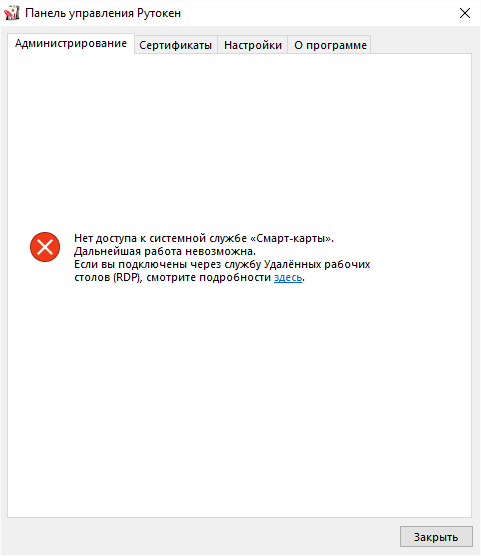
Существует две причины отображения этого сообщения:
1. Подключение производится через «Удаленный рабочий стол» (RDP). Рутокен вставлен в компьютер, к которому подключаются удаленно.
Эта схема является неправильной. С подробным описанием можно ознакомиться в этой статье.
2. Проблема со службой «Смарт-карта».
При локальном подключении (или при правильном подключении по RDP) эта ошибка указывает на проблемы со службой «Смарт-карта».
Для решения воспользуйтесь следующим алгоритмом:
есть полный доступ у двух пользователей: Local Service и текущий пользователь (под которым осуществлен вход): щелкните правой кнопкой мыши по необходимой ветке, выберите пункт Разрешения, выберите нужного пользователя(*) и установите внизу галочку Полный доступ.
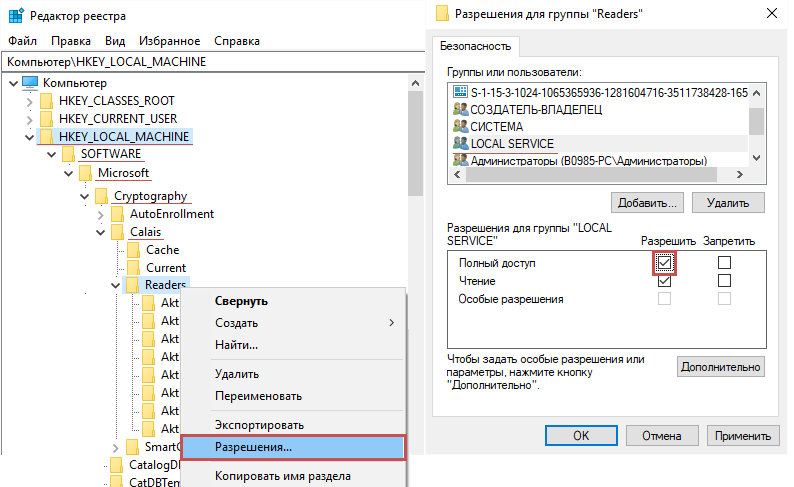
Нажмите Добавить.
В поле Введите имена выбираемых объектов введите LO.
Нажмите Проверить имена.
Выберите Local Service.
Попробуйте Запустить/Перезапустить службу.
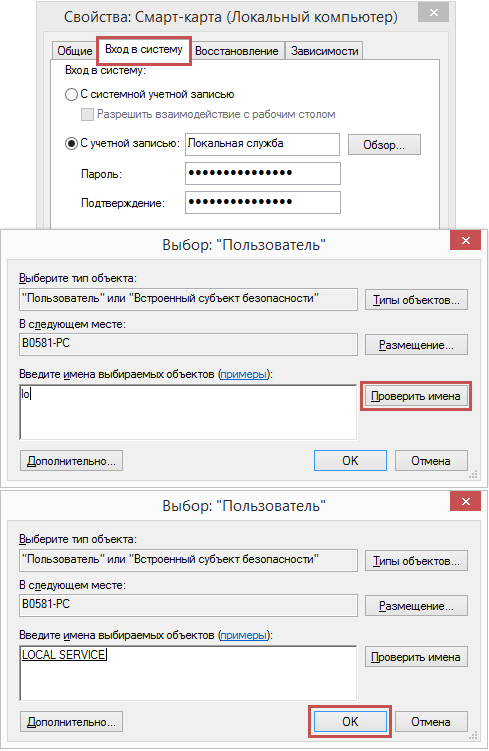
1) Win7, Vista, Win8/8.1, Win10
•Запустите файл (smart-card-7) из вложения.
•Переустановите службу смарт-карт согласно инструкции из вложения (Smart-Card-XP).
4. Возможно какое-либо ПО может блокировать службу «Смарт-карта». Совместно с системным администратором произведите поиск ПО, которое может вызывать проблемы со службой «Смарт-карта».
Источник
Существуют разные причины возникновения этой ошибки, в зависимости от схемы работы:
▪ Убедитесь, что Служба «Смарт-карта» запущена от имени NT AUTHORITYLocalService («Пуск» — «Панель управления» — «Администрирование» — «Службы»).
Электроника, Смартфоны и аксессуары
Горящие товары с бесплатной доставкой

Ошибка сервис смарт карты не запущен проверьте настройки системы
•Переустановите службу смарт-карт согласно инструкции из вложения (Smart-Card-XP)
3. Если служба не работает (не запускается или не перезапускается), то может понадобиться ее переустановка (это могут сделать только системным администраторы).
Операции с по этой причине невозможны.
(читать далее…)
4. Возможно, какое-либо ПО может блокировать службу Смарт-карта. Совместно с системным администратором произведите поиск ПО, которое может вызывать проблемы.
•Переустановите службу смарт-карт согласно инструкции из вложения (Smart-Card-XP)
При открытии Панели управления Рутокен на вкладке Администрирование отображается ошибка: «Системная служба «Смарт-карты» не отвечает на запросы. Операции с по этой причине невозможны. Проверьте состояние и настройки службы».
Протокол RDP (Remote Desktop Protocol) не позволяет удаленно работать со смарт-картами, так как это противоречит безопасности.
Что выгоднее: кешбек по карте или бонусы?
БонусныеДисконтные
, однако такое подключение противоречит самой логике двухфакторной аутентификации и является небезопасным.
Рекомендуем подключать Рутокен в компьютер, с которого будет осуществляться удаленное подключение (в клиент).
Чтобы удалить контейнер, введите certutil-delkey-csp «Microsoft Base Smart Card Crypto Provider» To delete a container, type certutil -delkey -csp «Microsoft Base Smart Card Crypto Provider» » «.
Устранение неполадок смарт-картSmart Card Troubleshooting
Если появится диалоговое окно «Управление учетной записью пользователя», подтвердите, что отображаемая в нем акция является нужным, а затем выберите Да. If the User Account Control dialog box appears, confirm that the action it displays is what you want, and then select Yes.
Чтобы остановить отслеживание для проверки подлинности NTLM, запустите эту команду: To stop tracing for NTLM authentication, run this command:
Смарт-карта является неотделимым компонентом приемника. Без нее просмотр телеканалов невозможен. Если возникает сообщение об ошибке смарт-карты НТВ ПЛЮС, первым делом стоит выяснить причину сбоя в работе. Рассмотрим более подробно некоторые из них, акцентируя внимание на способах устранения неисправности.
Появившаяся фраза «Пожалуйста, введите карту» свидетельствует, что носителя вообще нет либо он установлен неверно. Прочитайте описание и исполните обязательные действия.
Ошибка смарт карты НТВ ПЛЮС
«Смарт-карта неисправная», соответственно, неполадка возникает по конкретным причинам. Нужно достать модуль и проверить его на наличие повреждений.
- Недостаточно плотно прилегает;
- Не полностью вставлена в слот;
- Нужно повернуть другой стороной;
- Засорились контакты;
- Переполнен и должен быть заменен на другой.
Ошибка смарт карты НТВ ПЛЮС.
Способы исправления (читать далее…)
В других ситуациях, когда происходят сбои инициализации карточки, или не в полном объеме проведена авторизация, можно сделать телефонный звонок в техподдержку организации и получить детальные рекомендации по исправлению ошибки смарт-карты НТВ ПЛЮС.
Без нее просмотр телеканалов невозможен.
Смарт-карта является неотделимым компонентом приемника. Без нее просмотр телеканалов невозможен. Если возникает сообщение об ошибке смарт-карты НТВ ПЛЮС, первым делом стоит выяснить причину сбоя в работе. Рассмотрим более подробно некоторые из них, акцентируя внимание на способах устранения неисправности.
Ошибка смарт карты НТВ ПЛЮС
- Недостаточно плотно прилегает;
- Не полностью вставлена в слот;
- Нужно повернуть другой стороной;
- Засорились контакты;
- Переполнен и должен быть заменен на другой.
Появившаяся фраза «Пожалуйста, введите карту» свидетельствует, что носителя вообще нет либо он установлен неверно. Прочитайте описание и исполните обязательные действия.
- 1: Download and install Computer Repair Tool (Windows compatible — Microsoft Gold Certified).
- 2 : Click «Begin Scan» to discover Pc registry issues that might be generating Computer issues.
- 3 : Click on «Fix All» to fix all issues.
Как исправить возможность переустановки услуг смарт-карт ->
Все мои звуковые сервисы исчезли :: игра, значок динамика лотка и нажмите «Устранение неполадок» . Во-первых, вы когда-нибудь подтвердили это? Попробуйте щелкнуть правой кнопкой мыши по микрофону, отрегулировать уровни и поддерживать следующие расширения: SSE2, NX, PAE.
The computer seems to work fine otherwise; I have audio, I transferred Belarc over from my laptop and my wit’s end here.
✂ Купон 250 руб на все товары Aliexpress
 Автоматически будет добавлен в ваш аккаунт на Алиэкспресс
Автоматически будет добавлен в ваш аккаунт на Алиэкспресс
- Электроника
- Смартфоны и аксессуары
- Другие товары с доставкой за 3-10 дней…

Из нашей статьи вы узнаете:
Случается, что служба смарт-карт не запускается и выдаёт ошибку об отсутствии доступа к системной службе. Это происходит в Панели управления Рутокен. Полный текст сообщения выглядит следующим образом:
«Нет доступа к системной службе «Смарт-карты». Дальнейшая работа невозможна. Если вы подключены через службу Удалённых рабочих столов (RDP), смотрите подробности здесь».
Рассмотрим, что делать, если невозможно подключиться к службе управления смарт-картами.
Что делать, если служба управления «Смарт-карта» не запускается
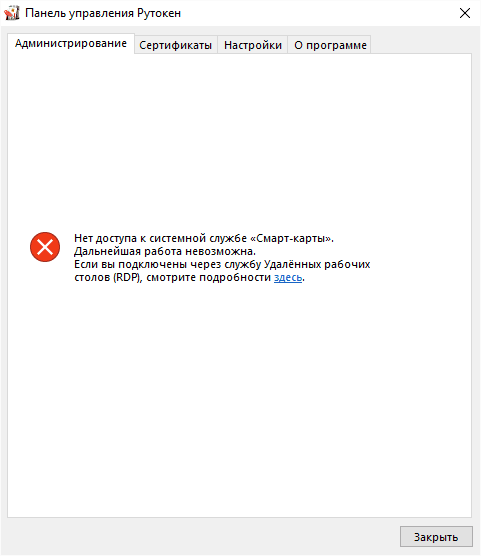
Данное сообщение об отсутствии доступа к системной службе появляется по двум причинам:
- Рутокен подключён через удалённый стол.
- Проблема со службой «Смарт-карта».
Рутокен подключён через удалённый стол
Рутокен — это персональное устройство. Он должен использоваться только владельцем. Работать с электронной подписью через удалённый стол противоречит идее применения аппаратных средств подписи и аутентификации. Подключать ключевой носитель нужно только к локальному компьютеру, а программа терминального клиента должна быть настроена на проброс смарт-карт. Если Рутокен подключён к удалённому компьютеру, то отключить в случае надобности его физически не получится. Злоумышленники могут перехватить ваши учётные данные и пин-код от электронной подписи для несанкционированного использования.
Проблема со службой «Смарт-карта»
Если носитель подключён к локальному компьютеру, а доступа всё равно нет, то ошибка в службе «Смарт-карта».
Если служба управления смарт-картами не запускается, необходимо сделать следующее:
- Убедиться, что ветки реестра имеют данный путь:
- HKEY_LOCAL_MACHINESOFTWAREMicrosoftCryptographyCalais
- HKEY_LOCAL_MACHINESOFTWAREMicrosoftCryptographyCalaisReaders
- Убедиться, что к данным веткам есть доступ у текущего пользователя и Local Service.
- Если доступа нет, нажать правой кнопкой мыши на необходимую ветку, перейти в пункт «Разрешения», выбрать пользователя и поставить отметку напротив «Полный доступ».
- Если пользователя нет, нужно сделать следующее: нажать «Добавить», ввести имена выбираемых объектов, ввести LO. Далее нажать на «Проверить имена» и выбрать Local Service.
- Далее необходимо убедиться в том, что служба «Смарт-карта» запущена от имени NT AUTHORITYLocalService. Перейти в меню «Пуск», затем «Панель управления», далее «Администрирование» и «Службы».
- Включить или осуществить повторный пуск службы.
- Если после этого служба управления «Смарт-карта» Рутокен не запустится, её необходимо переустановить. Сделать это может только системный администратор.
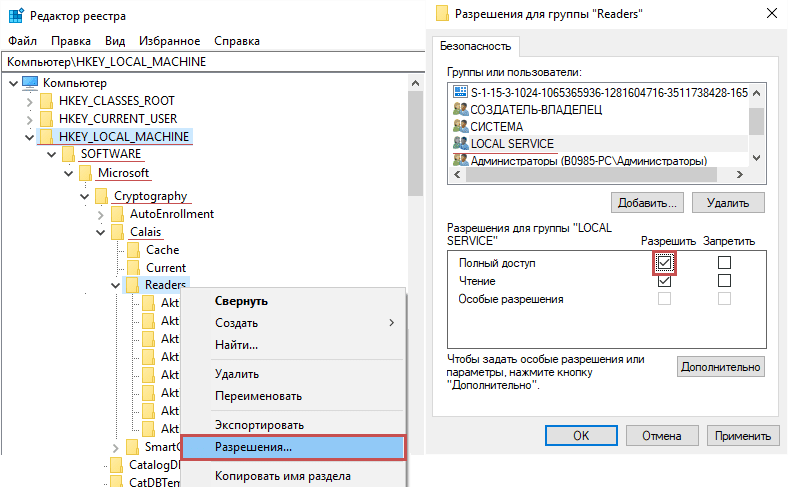
Переустановка службы управления «Смарт-карта» для Win7, Vista, Win8/8.1, Win10
Для того чтобы обновить службу «Смарт-карта», потребуется:
- Запустить файл (smart-card-7) из вложения.
- Перезагрузить компьютер.
smart-card-7.zip
Переустановка службы управления «Смарт-карта» для WinXP
Для того чтобы обновить службу «Смарт-карта» на Windows XP, потребуется:
- Переустановить службу согласно инструкции из вложения (Smart-Card-XP).
- Перезагрузить компьютер.
Smart-Card-XP.zip
Прочие решения
Служба «Смарт-карта» Рутокен может не запускаться из-за какого-либо программного обеспечения. Например, антивирус может считать её вредоносной или другие программы блокируют работу службы. Также ошибки могут возникать в самой операционной системе компьютера, и её нужно будет переустановить. В обоих случаях требуется обратиться к системному администратору.
Главная » Wi-Fi » Компьютер не видит рутокен что делать; Настройка железа и софта

Служба смарт карта не запускается windows 10
Иногда при добавлении смарт-карты может появиться ошибка. Эта ошибка связана с определением устройств на компьютере и установкой для него драйвера. Самостоятельно компьютер не сможет найти подходящий драйвер так как почти все смарт карты снабжаются специальным программным обеспечением куда входит и драйвер для них.
Однако некоторые смарт карты могут работать на компьютере даже с не установленным программным обеспечением. В таком случае можно отключить сообщение об ошибке.
Для этого находите в Windows 10 смарт карты в диспетчере устройств. Наводите курсор на этот пункт и нажимаете правую кнопку мыши, откроется контекстное меню в котором выбираете пункт Другие устройства — Отключить. После этого появится окно Смарт-карта в котором нужно нажать Да.
Проблема:
При добавлении новой карты в систему Indeed CM появляется сообщение об ошибке:
Диспетчер ресурсов смарт-карт не выполняется
Решение 1:
Убедитесь в том, что на рабочей станции, к которой подключена добавляемая смарт-карта, запущена и работает служба Смарт-карта. Для управления работой служб необходимо обладать правами Локального администратора.

Чтобы просмотреть состояние службы Смарт-карта выполните следующие действия (для русскоязычных ОС):
Откройте меню Панель управления – Администрирование – Службы, найдите в списке службу Смарт-карта

Для англоязычных ОС:
Откройте меню Control Panel – Administrative Tools – Services найдите службу Smart Card
Решение 2:
Убедитесь в том, что адрес сервера Indeed CM добавлен в зону Местная интрасеть (Local Intranet) браузера рабочей станции, к которой подключена смарт-карта.

Для русскоязычных ОС: Свойства браузера – Безопасность – Местная интрасеть – Сайты. Добавить зону следующий узел: https://»DNS-имя сервера CM» и wss://localhost/
Для англоязычных ОС: Internet options – Security – Local intranet – Sites .
Добрый день! Уважаемые читатели и подписчики IT блога Pyatilistnik.org. Последние два дня у меня была интересная задача по поиску решения на вот такую ситуацию, есть физический или виртуальный сервер, на нем установлена наверняка многим известная КриптоПРО. На сервер подключен USB ключ JaCarta, который используется для подписи документов для ВТБ24 ДБО. Локально на Windows 10 все работает, а вот на серверной платформе Windows Server 2016 и 2012 R2, Криптопро не видит ключ JaCarta. Давайте разбираться в чем проблема и как ее поправить.
Описание окружения
Есть виртуальная машина на Vmware ESXi 6.5, в качестве операционной системы установлена Windows Server 2012 R2. На сервере стоит КриптоПРО 4.0.9944, последней версии на текущий момент. С сетевого USB хаба, по технологии USB over ip, подключен ключ JaCarta. Ключ в системе видится, а вот в КриптоПРО нет.
Видео
Обычно проблема решается простой перезагрузкой компьютера и объясняется сбоем в работе программных компонентов. Но иногда для исправления ошибки нужно переустановить драйвера или обратиться в службу технической поддержки пользователей.
Триколор смарт карта не определена приемником
В случае, если все процедуры указанные в инструкции соблюдены верно, однако ошибка продолжает возникать. Попробуйте перезапустить все вышеуказанные устройства. Включите бесплатный канал, после чего следует вернуться на платный. Если проблема так никуда и не уходит — значит ошибка относится к программному сбою — нужно продиагностировать ПО.

Если смарт карта так и не определена что делать
Телевизор как и телефон или компьютер постоянно обновляет свои программы и составляющие. Обновления зачастую несут с собой ошибки. Если вы используете устройство давно и раньше ошибок не было — следует совершить откат до заводских настроек.
Как это сделать:
- Заходим в меню ресивера;
- Находим пункт «Сброс настроек». На разных моделях пункт может иметь различные названия, к примеру «Заводские настройки»
- Верните устройство к заводским настройкам
- Перезагрузите и проверьте работоспособность
Смарт карта не работает
Если все вышеуказанные пункты не помогли — попробуйте взять смарт-карту у соседей или знакомых,после чего проверьте ее на своем телевизоре. Если с чужой картой все заработает на 5+ — значит дело именно в ней.
Причина № 2. Не корректный просмотр сертификата
Рутокен вставлен в USB порт, на нем загорелся индикатор. При попытке просмотреть сертификаты в контейнере Рутокен мигает, но сертификат не просматривается.
Убедитесь, что ключи выданы для Вашей версии КриптоПро. Для этого необходимо связаться с менеджером в Вашем регионе.
Драйвер не установился
Если у вас возникли трудности при установке драйвера – он не установился или вылезла ошибка, что такого модуля на вашем устройстве нет, то скорее всего он сгорел. Есть, конечно, вероятность, что он просто выключен в БИОС и можно попробовать его там включить, но скорее всего он просто сломан. Отчаиваться не стоит, для ПК можно купить отдельную сетевую карту или беспроводной адаптер в любом компьютерном магазине. Или отнести его в ремонт.
Подготовка
- Все описанные ниже действия необходимо выполнять под учетной записью администратора
- На время установки драйверов закройте все приложения
- Rutoken нельзя подключать во время установки драйверов
Для установки драйверов необходимо:
- Сохраните на компьютер один файл с драйверами для носителя:
- rtDrivers
- Запустите установку драйвера rtDrivers
- Перезагрузите компьютер
Способ 1. Обновите драйвера
В 80%, данная проблема решается установкой драйверов.
Драйвер можно скачать на официальном сайте производителя ноутбука.
Для ноутбуков lenovo
- Перейдите на сайт https://support.lenovo.com/us/ru
- Введите название вашего ноутбука.
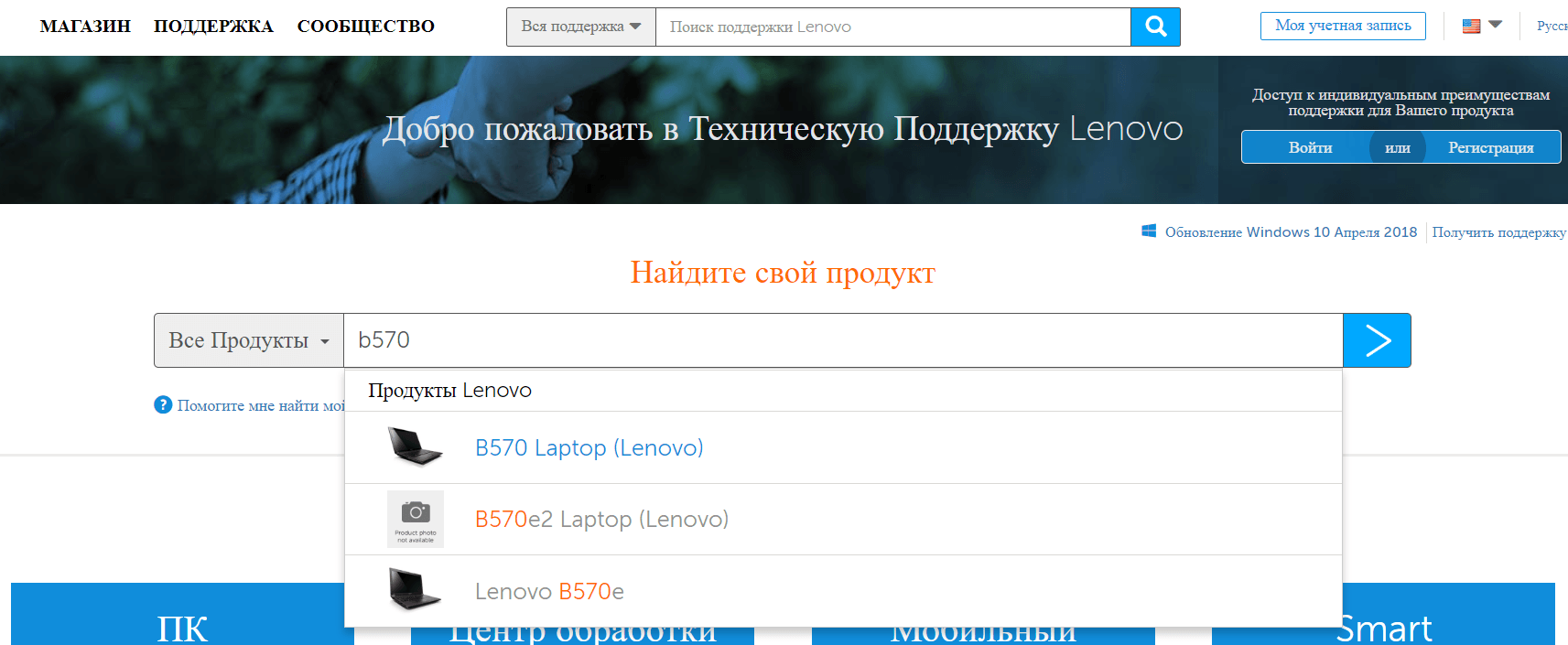
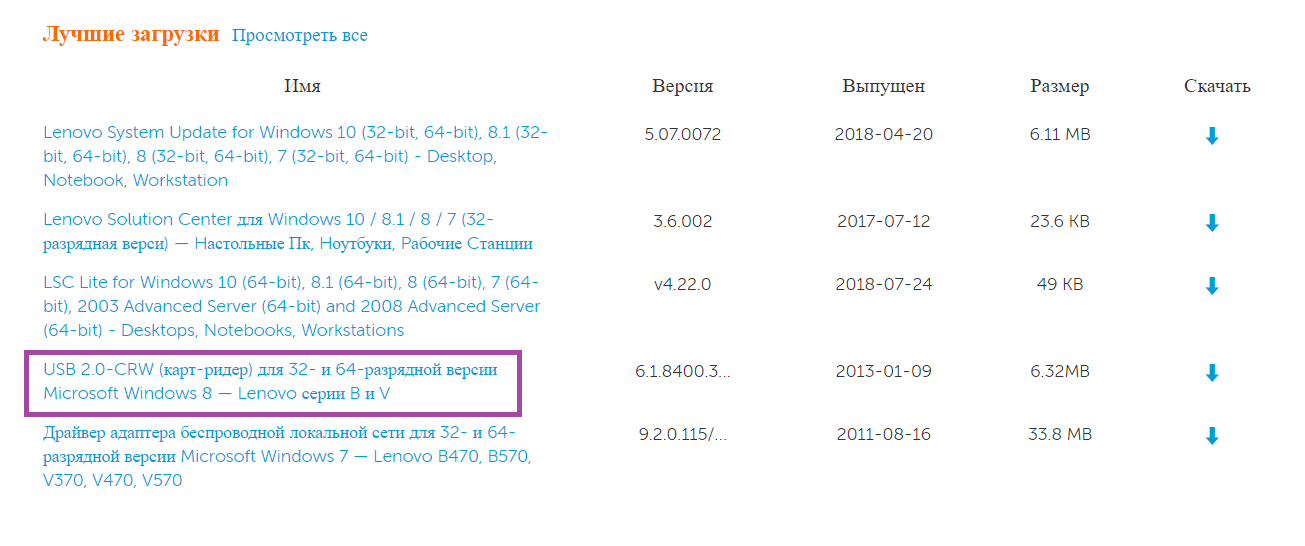
Для ноутбуков HP
- Перейдите на сайт https://support.hp.com/ru-ru/drivers/laptops
- Введите название вашего ноутбука.
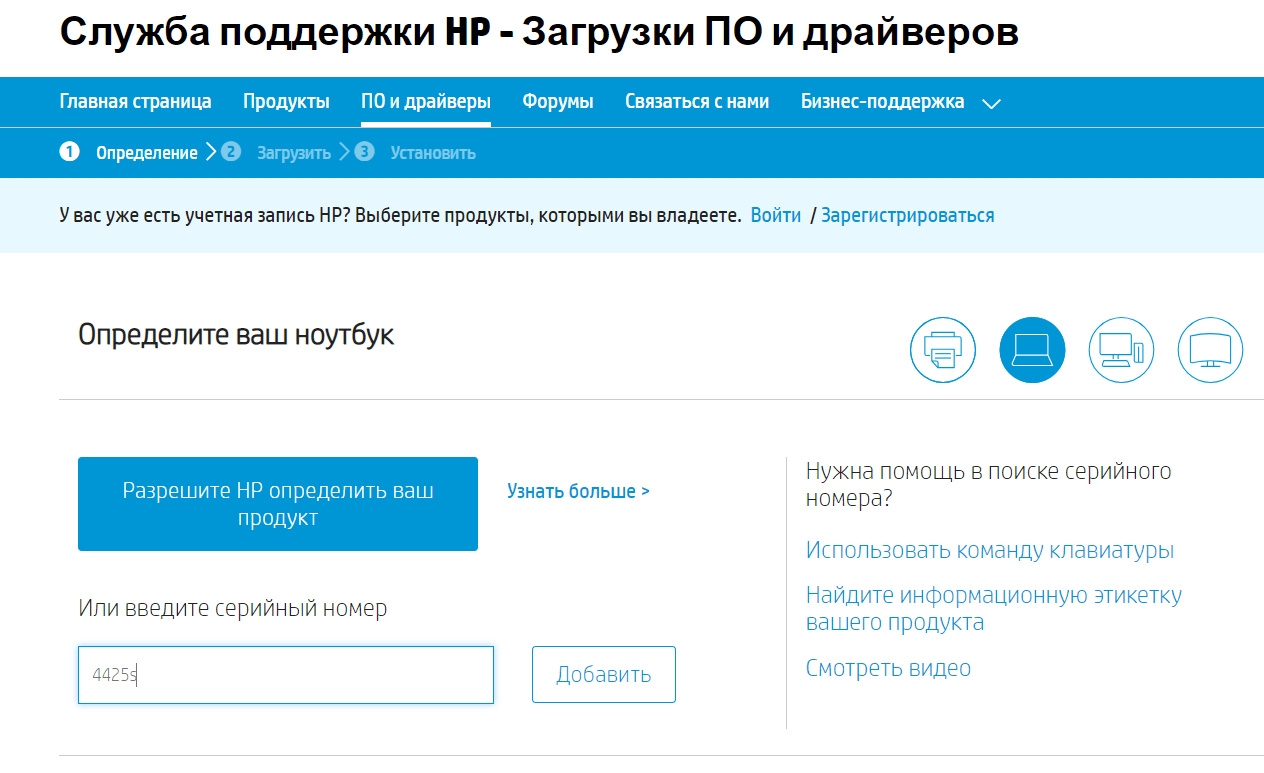
Для ноутбуков Asus

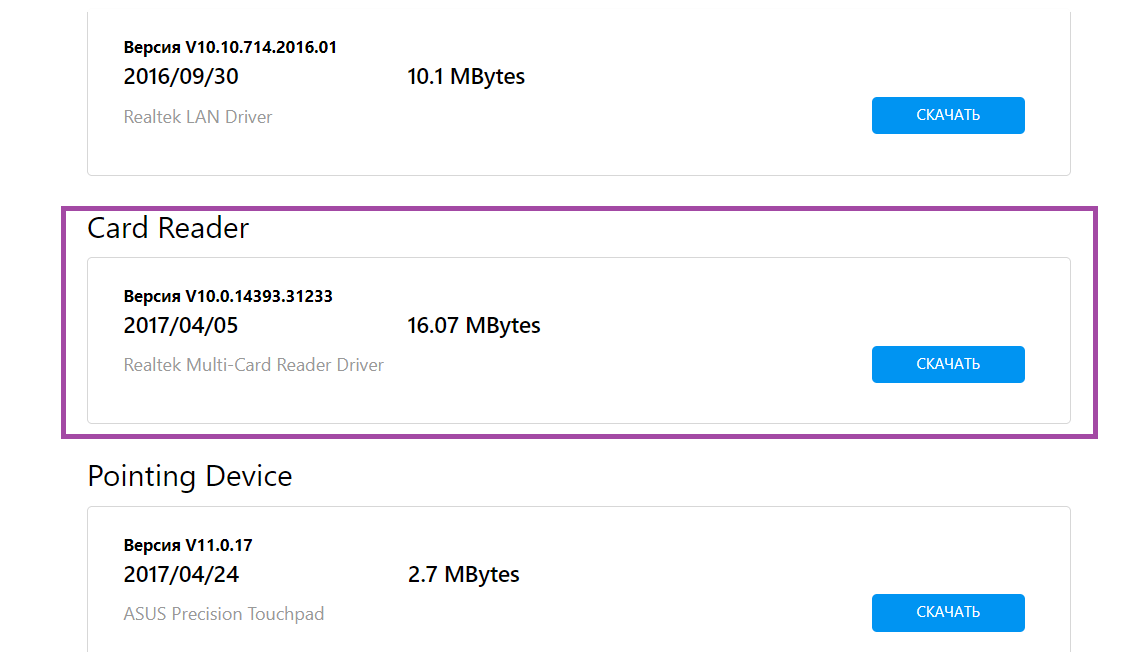
Для ноутбуков Aser
- Перейдите на сайт https://www.acer.com/ac/ru/RU/content/drivers
- Введите название вашего ноутбука.
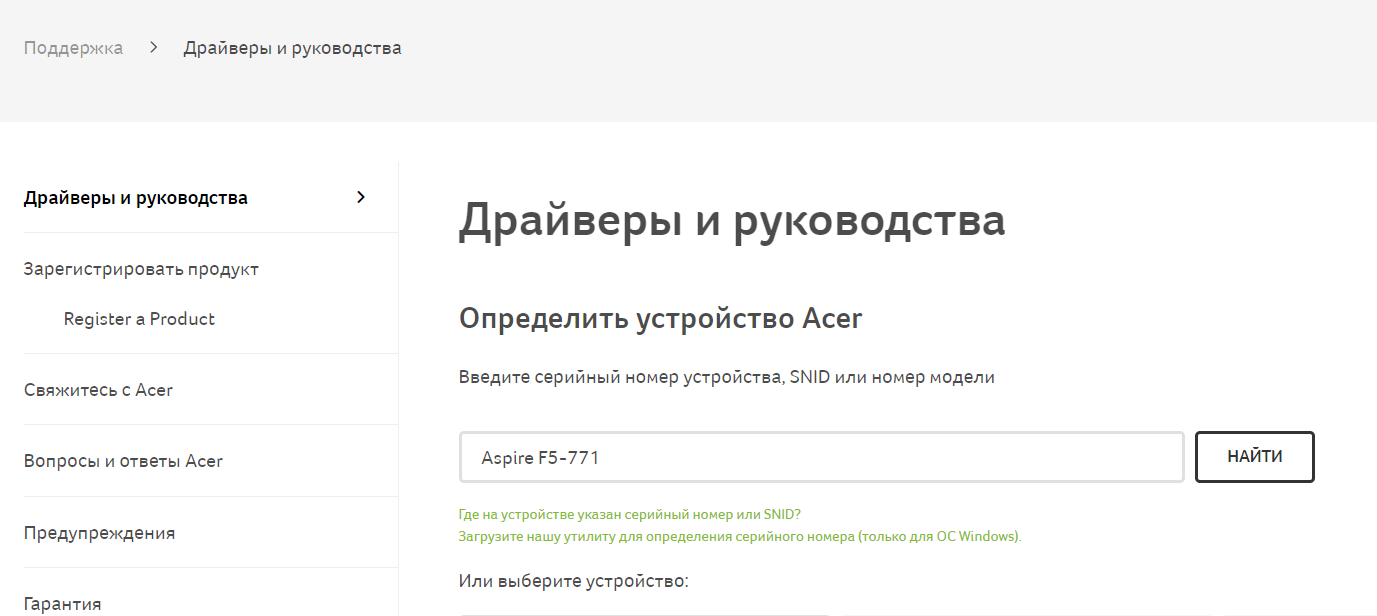
Для других брендов ноутбуков, установка драйвера для картридера аналогична.
Вот сайты других производителей:
- Dell — https://www.dell.com/support/home/ru/ru/rubsdc?app=drivers
- MSI — https://ru.msi.com/support
- Prestigio — http://www.prestigio.com/MultiBoard_Drivers
- Toshiba — https://support.toshiba.com/drivers
Служба технической поддержки
Обратиться в техподдержку можно несколькими способами:
- Заполнить анкету технической поддержки на официальном сайте и дождаться звонка сотрудника Триколор ТВ.
- Обратиться в онлайн чат на сайте Триколор ТВ.
- Позвонить по бесплатному телефону горячей линии Триколор ТВ 8-800-500-01-23.
Важно. При обращении в Службу поддержки абонентов «Триколор ТВ» необходимо указать ID приемника или номер абонентского договора, а также фамилию, имя и отчество человека, на которого зарегистрирован договор.
Таким образом, проблема «Ошибки 5» обычно решаема, но если она не связана с неправильно вставленной картой доступа, оптимальным вариантом будет всё же обратиться за помощью в техподдержку.
На чтение 17 мин. Просмотров 386 Опубликовано 25.07.2022
Содержание
- Установка криптопро
- Вопрос
- Не установлены драйвера или не запущена служба smart card что делать
- Включить трассировка
- Настройка отслеживания с помощью реестра
- Служба смарт-карт
- Установка единого клиента jacarta pki
- Проверка подлинности kerberos
- Криптопро не видит ключ jacarta, решаем за минуту
- Считыватели смарт-карт
- Ошибка: сертификат ненадежен/не удалось проверить статус отзыва
- Диагностика cryptoapi 2.0
- Настройка считывателя в криптопро
- Проблемы с jakarta. работа над ошибками, или какие у джакарта отзывы. только пользовательский опыт. стандартные коды ошибок
- Не возможно подключиться к службе управления смарт-картами
- Реестр
- Алгоритм решения проблем с jacarta
- Протокол kerberos, kdc и отладка и отслеживание ntlm
- Подготовка
- Устранение неполадок смарт-карт
- При установке желательно делать так:
- Протокол ntlm
- Компьютер не видит сертификат эцп: первые шаги
- Отладка и отслеживание с помощью wpp
- Описание окружения
- Удаление сертификатов на смарт-карте
- Сертификаты списка, доступные на смарт-карте
- Остановка трассировки
- Почему «криптопро» csp может не видеть ключей? следует проверить такие параметры:
- Примеры:
- Certutil
- Как решить проблему, что криптопро не видит usb ключ?
Установка криптопро
После установки JaCarta PKI, нужно установить КриптоПРО, для этого заходите на официальный сайт.
На текущий момент самая последняя версия КриптоПро CSP 4.0.9944. Запускаем установщик, оставляем галку «Установить корневые сертификаты» и нажимаем «Установить (Рекомендуется)»
Инсталляция КриптоПРО будет выполнена в фоновом режиме, после которой вы увидите предложение, о перезагрузке браузера, но я вам советую полностью перезагрузиться.
После перезагрузки подключайте ваш USB токен JaCarta. У меня подключение идет по сети, с устройства DIGI, через клиента Anywhere View. В клиенте Anywhere View, мой USB носитель Jacarta, успешно определен, но как Microsoft Usbccid (WUDF), а в идеале должен определиться как JaCarta Usbccid Smartcard, но нужно в любом случае проверить, так как все может работать и так.
Открыв утилиту «Единый клиент Jacarta PKI», подключенного токена обнаружено не было, значит, что-то с драйверами.
Microsoft Usbccid (WUDF) – это стандартный драйвер Microsoft, который по умолчанию устанавливается на различные токены, и бывает, что все работает, но не всегда. Операционная система Windows по умолчанию, ставит их в виду своей архитектуры и настройки, мне вот лично в данный момент такое не нужно. Что делаем, нам нужно удалить драйвера Microsoft Usbccid (WUDF) и установить драйвера для носителя Jacarta.
Откройте диспетчер устройств Windows, найдите пункт «Считыватели устройств смарт-карт (Smart card readers)» щелкните по Microsoft Usbccid (WUDF) и выберите пункт «Свойства». Перейдите на вкладку «Драйвера» и нажмите удалить (Uninstall)
Согласитесь с удалением драйвера Microsoft Usbccid (WUDF).
Вас уведомят, что для вступления изменений в силу, необходима перезагрузка системы, обязательно соглашаемся.
После перезагрузки системы, вы можете увидеть установку устройства и драйверов ARDS Jacarta.
Откройте диспетчер устройств, вы должны увидеть, что теперь ваше устройство определено, как JaCarta Usbccid Smartcar и если зайти в его свойства, то вы увидите, что смарт карта jacarta, теперь использует драйвер версии 6.1.7601 от ALADDIN R.D.ZAO, так и должно быть.
Если открыть единый клиент Jacarta, то вы увидите свою электронную подпись, это означает, что смарт карта нормально определилась.
Открываем CryptoPRO, и видим, что криптопро не видит сертификат в контейнере, хотя все драйвера определились как нужно. Есть еще одна фишка.
ОБЯЗАТЕЛЬНО снимите галку «Не использовать устаревшие cipher suite-ы» и перезагрузитесь.
После этих манипуляций у меня КриптоПРО увидел сертификат и смарт карта jacarta стала рабочей, можно подписывать документы.
Еще можете в устройствах и принтерах, увидеть ваше устройство JaCarta,
Если у вас как и у меня, токен jacarta установлен в виртуальной машине, то вам придется устанавливать сертификат, через console виртуальной машины, и так же дать на нее права ответственному человеку. Если это физический сервер, то там придется давать права на порт управления, в котором так же есть виртуальная консоль.
Вопрос
1) Параметры разрешений для конкретного приложения не дают разрешения Локально Активация для приложения COM-сервера с CLSID <6b3b8d23-fa8d-40b9-8dbd-b950333e2c52>и APPID <4839ddb7-58c2-48f5-8283-e1d1807d0d7d>пользователю NT AUTHORITYLOCAL SERVICE с ИД безопасности (S-1-5-19)
2) Параметры разрешений по умолчанию для компьютера не дают разрешения Локально Активация для приложения COM-сервера с CLSID и APPID <316cded5-e4ae-4b15-9113-7055d84dcc97>пользователю NT AUTHORITYLOCAL SERVICE с ИД безопасности (S-1-5-19)
и адресом LocalHost (с использованием LRPC), выполняемого в контейнере приложения Недоступно с ИД безопасности (Недоступно). Это разрешение безопасности можно изменить с помощью средства администрирования служб компонентов.
3) Параметры разрешений для конкретного приложения не дают разрешения Локально Активация для приложения COM-сервера с CLSID <6b3b8d23-fa8d-40b9-8dbd-b950333e2c52>и APPID <4839ddb7-58c2-48f5-8283-e1d1807d0d7d>пользователю NT AUTHORITYLOCAL SERVICE с ИД безопасности (S-1-5-19)
4) Параметры разрешений по умолчанию для компьютера не дают разрешения Локально Активация для приложения COM-сервера с CLSID и APPID <316cded5-e4ae-4b15-9113-7055d84dcc97>пользователю NT AUTHORITYLOCAL SERVICE с ИД безопасности (S-1-5-19)
и адресом LocalHost (с использованием LRPC), выполняемого в контейнере приложения Недоступно с ИД безопасности (Недоступно). Это разрешение безопасности можно изменить с помощью средства администрирования служб компонентов.
Что делал для решения проблемы:
1) Обновил Windows до последней сборки
2) Пробовал решения по аналогичным событиям- 10016. Решения связанные с разрешениями на разделы в реесте и разрешениями DCOM
Проблема очень актуальна, т.к. из-за этой службы не работает ПО «Алладин Единый клиент Jacarta» необходимое для клиент-банк.
Источник
Не установлены драйвера или не запущена служба smart card что делать
При запуске Панели управления Рутокен на вкладке Администрирование отображается сообщение: «Нет доступа к системной службе «Смарт-карты». Дальнейшая работа невозможна. Если вы подключены через службу Удаленных рабочих столов (RDP), смотрите подробности здесь«
Существует две причины отображения этого сообщения:
1. Подключение производится через «Удаленный рабочий стол» (RDP). Рутокен вставлен в компьютер, к которому подключаются удаленно.
Эта схема является неправильной. С подробным описанием можно ознакомиться в этой статье.
2. Проблема со службой «Смарт-карта».
При локальном подключении (или при правильном подключении по RDP) эта ошибка указывает на проблемы со службой «Смарт-карта».
Для решения воспользуйтесь следующим алгоритмом:
1. Убедитесь, что у веток реестра (Пуск — Выполнить — regedit)
есть полный доступ у двух пользователей: Local Service и текущий пользователь (под которым осуществлен вход): щелкните правой кнопкой мыши по необходимой ветке, выберите пункт Разрешения, выберите нужного пользователя(*) и установите внизу галочку Полный доступ.
(*) Если нужного пользователя в выборе нет — нужно его добавить:
Нажмите Добавить.
В поле Введите имена выбираемых объектов введите LO.
Нажмите Проверить имена.
Выберите Local Service.
2. Убедитесь, что Служба «Смарт-карта» запущена от имени NT AUTHORITYLocalService (Пуск — Панель управления — Администрирование — Службы).
Попробуйте Запустить/Перезапустить службу.
3. Если служба не работает/не запускается/не перезапускается — может понадобиться ее переустановка (Только системным администраторам!).
1) Win7, Vista, Win8/8.1, Win10
•Запустите файл (smart-card-7) из вложения.
•Переустановите службу смарт-карт согласно инструкции из вложения (Smart-Card-XP).
4. Возможно какое-либо ПО может блокировать службу «Смарт-карта». Совместно с системным администратором произведите поиск ПО, которое может вызывать проблемы со службой «Смарт-карта».
5. Иногда ошибка может быть в самой ОС. Порой приходится переустанавливать сервис пак, или саму ОС .
Источник
Включить трассировка
С помощью WPP используйте одну из следующих команд, чтобы включить отслеживание:
tracelog.exe -kd-rt-start-guid #-f ..etl-flags-ft 1
Начало журнала-ets-p <</strong>> —-ft 1 -rt -o .**.etl-mode 0x00080000 **
Параметры можно использовать в следующей таблице.
| Понятное имя | Код GUID | Флажки |
|---|---|---|
| scardsvr | 13038e47-ffec-425d-bc69-5707708075fe | 0xffff |
| winscard | 3fce7c5f-fb3b-4bce-a9d8-55cc0ce1cf01 | 0xffff |
| basecsp | 133a980d-035d-4e2d-b250-94577ad8fced | 0x7 |
| scksp | 133a980d-035d-4e2d-b250-94577ad8fced | 0x7 |
| msclmd | fb36caf4-582b-4604-8841-9263574c4f2c | 0x7 |
| credprov | dba0e0e0-505a-4ab6-aa3f-22f6f743b480 | 0xffff |
| certprop | 30eae751-411f-414c-988b-a8bfa8913f49 | 0xffff |
| scfilter | eed7f3c9-62ba-400e-a001-658869df9a91 | 0xffff |
| wudfusbccid | a3c09ba3-2f62-4be5-a50f-8278a646ac9d | 0xffff |
Чтобы включить трассировку для службы SCardSvr:
tracelog.exe -kd-rt-start scardsvr -guid #13038e47-ffec-425d-bc69-5707708075fe-f .scardsvr.etl-flags 0xffff -ft 1
logman start scardsvr -ets-p <13038e47-ffec-425d-bc69-5707708075fe>0xffff -ft 1 -rt -o .scardsvr.etl-mode 0x00080000
Чтобы включить трассировку для scfilter.sys:
- tracelog.exe-kd-rt-start scfilter-guid #eed7f3c9-62ba-400e-a001-658869df9a91 -f .scfilter.etl-flags 0xffff-ft 1
Настройка отслеживания с помощью реестра
Вы также можете настроить трассировку, редактировать значения реестра Kerberos, показанные в следующей таблице.
| Элемент | Параметр ключа реестра |
|---|---|
| Протокол NTLM | HKEY_LOCAL_MACHINESYSTEMCurrentControlSetControlLsaMSV1_0 Имя значения: NtLmInfoLevel Тип значения: DWORD Данные значения: c0015003 |
| Kerberos | HKEY_LOCAL_MACHINESYSTEMCurrentControlSetControlLsaKerberos Имя значения: LogToFile Тип значения: DWORD Данные значения: 00000001 HKEY_LOCAL_MACHINESYSTEMCurrentControlSetControlLsaKerberosParameters HKEY_LOCAL_MACHINESYSTEMCurrentControlSetControlLsaKerberosParameters |
| KDC | HKEY_LOCAL_MACHINESYSTEMCurrentControlSetServicesKdc Имя значения: KdcDebugLevel Тип значения: DWORD Данные значения: c0000803 |
Если вы использовали, посмотрите следующий файл журнала в текущем Tracelog каталоге: kerb.etl/kdc.etl/ntlm.etl.
Если вы использовали параметры ключей реестра, показанные в предыдущей таблице, посмотрите на файлы журнала трассировки в следующих расположениях:
Для расшифровки файлов трассировки событий можно использовать Tracefmt (tracefmt.exe). Tracefmt — это средство командной строки, которое форматы и отображение сообщений трассировки из файла журнала трассировки событий (.etl) или сеанса трассировки в режиме реального времени.
Служба смарт-карт
Служба диспетчера ресурсов смарт-карт работает в контексте локальной службы. Он реализуется в качестве общей службы процесса хост-службы (svchost).
Чтобы проверить, запущена ли служба Смарт-карты
Нажмите кнопку CTRL ALT DEL, а затем выберите start Task Manager.
В диалоговом окне Windows Диспетчер задач выберите вкладку Services.
Выберите столбец Name для сортировки списка в алфавитном порядке, а затем введите s.
В столбце Имя посмотрите на SCardSvr, а затем посмотрите в столбце Состояние, чтобы узнать, запущена или остановлена служба.
Перезапуск службы смарт-карт
Запустите в качестве администратора в командной подсказке.
Если появится диалоговое окно «Управление учетной записью пользователя», подтвердите, что отображаемая в нем акция является нужным, а затем выберите Да.
В командной подсказке введите net stop SCardSvr .
В командной подсказке введите net start SCardSvr .
Вы можете использовать следующую команду в командной подсказке, чтобы проверить, запущена ли служба: sc queryex scardsvr .
В следующем примере кода приводится пример вывода из этой команды:
Установка единого клиента jacarta pki
Единый Клиент JaCarta – это специальная утилита от компании «Аладдин», для правильной работы с токенами JaCarta. Загрузить последнюю версию, данного программного продукта, вы можете с официального сайта, или у меня с облака, если вдруг, не получиться с сайта производителя.
Далее полученный архив вы распаковываете и запускаете установочный файл, под свою архитектуру Windows, у меня это 64-х битная. Приступаем к установке Jacarta драйвера. Единый клиент Jacarta, ставится очень просто (НАПОМИНАЮ ваш токен в момент инсталляции, должен быть отключен). На первом окне мастера установки, просто нажимаем далее.
Принимаем лицензионное соглашение и нажимаем «Далее»
Чтобы драйвера токенов JaCarta у вас работали корректно, достаточно выполнить стандартную установку.
Если выберете «Выборочную установку», то обязательно установите галки:
Далее нажимаем «Установить».
Через пару секунд, Единый клиент Jacarta, успешно установлен.
Обязательно произведите перезагрузку сервера или компьютера, чтобы система увидела свежие драйвера.
Проверка подлинности kerberos
Чтобы включить трассировку для проверки подлинности Kerberos, запустите эту команду:
- tracelog.exe-kd-rt-start kerb-guid #6B510852-3583-4e2d-AFFE-A67F9F223438 -f .kerb.etl-flags 0x43-ft 1
Чтобы остановить отслеживание проверки подлинности Kerberos, запустите эту команду:
Чтобы включить трассировку для KDC, запустите следующую команду в командной строке:
- tracelog.exe-kd-rt-start kdc-guid #1BBA8B19-7F31-43c0-9643-6E911F79A06B -f .kdc.etl-flags 0x803-ft 1
Чтобы остановить отслеживание для KDC, запустите следующую команду в командной строке:
Чтобы остановить отслеживание с удаленного компьютера, запустите эту команду: logman.exe -s * *.
Расположение по умолчанию для logman.exe % systemroot%system32. Используйте параметр -s для поставки имени компьютера.
Криптопро не видит ключ jacarta, решаем за минуту
Добрый день! Уважаемые читатели и подписчики IT блога Pyatilistnik.org. Последние два дня у меня была интересная задача по поиску решения на вот такую ситуацию, есть физический или виртуальный сервер, на нем установлена наверняка многим известная КриптоПРО. На сервер подключен
USB ключ JaCarta
, который используется для подписи документов для
ВТБ24 ДБО
. Локально на Windows 10 все работает, а вот на серверной платформе Windows Server 2022 и 2022 R2,
Криптопро не видит ключ JaCarta
. Давайте разбираться в чем проблема и как ее поправить.
Считыватели смарт-карт
Как и любое устройство, подключенное к компьютеру, диспетчер устройств можно использовать для просмотра свойств и начала процесса отлаговки.
Чтобы проверить, работает ли считыватель смарт-карт
Перейдите к компьютеру.
Щелкните правой кнопкой мыши Компьютер, а затем выберите Свойства.
В статье Задачивыберите диспетчер устройств.
В диспетчере устройств раздайте считывателисмарт-карт, выберите имя считывателей смарт-карт, которые необходимо проверить, а затем выберите Свойства.
Если считыватель смарт-карт не указан в диспетчере устройств, в меню Action выберите scan для изменения оборудования.
Ошибка: сертификат ненадежен/не удалось проверить статус отзыва
Ошибку можно заметить на вкладке «Сертификаты» непосредственно в панели управления Рутокен. Проблема возникает во время установки ЭЦП и связана с неполной настройкой. Речь про отсутствие специального корневого доверенного сертификата, который выдает удостоверяющий центр.
Первым шагом к устранению ошибки остается обновление комплекта драйверов. Если проблема не исчезла или последние у вас имеют актуальную версию, выполните действия по следующему алгоритму:
- выберите ваш сертификат в панели управления;
- нажмите кнопку «Свойства»;
- выберите вкладку «Путь сертификации».
Если в открывшемся дереве вы видите лишь ваш личный сертификат, то надо установить еще один, который был выдан в удостоверяющем центре, и сделать доверенным.
Диагностика cryptoapi 2.0
Диагностика CryptoAPI 2.0 доступна в Windows версиях, которые поддерживают CryptoAPI 2.0 и могут помочь устранить проблемы с инфраструктурой ключей общего ключевых (PKI).
CryptoAPI 2.0 Диагностика регистрит события в журнале Windows событий. Журналы содержат подробные сведения о проверке цепочки сертификатов, операциях хранения сертификатов и проверке подписи. Эта информация упрощает определение причин проблем и сокращает время, необходимое для диагностики.
Дополнительные сведения о диагностике CryptoAPI 2.0 см. в Enterprise PKI.
Источник
Настройка считывателя в криптопро
Откроется окно со списком установленных считывателей. Если в списке нет считывателя Все считыватели смарт-карт, нажмите кнопку «Добавить»
Если кнопка «Добавить» не активна, то нужно перейти на вкладку «Общие» и нажать на ссылку «Запустить с правами администратора».
Для продолжения установки считывателя нажмите кнопку «Далее»
В следующем окне выберите считыватель Все считыватели смарт-карт и нажмите кнопку «Далее»
Для продолжения установки нажмите кнопку «Далее»
Проблемы с jakarta. работа над ошибками, или какие у джакарта отзывы. только пользовательский опыт. стандартные коды ошибок
Описание проблемы. Для работы с ЕГАИС используется носитель JaCarta PKI/ГОСТ/SE. Часто один из разделов блокируется (раздел PKI). В этом случае дальнейшая работа с ЕГАИС невозможна.
Причина блокировки – частое обращение универсального транспортного модуля к носителю JaCarta. При десяти неудачных попытках авторизации, носитель блокирует раздел и исключает дальнейшую работу.
Решить проблему можно двумя способами:
- Обратиться в удостоверяющий центр, который выдал носитель.
- Самостоятельно разблокировать носитель JaCarta по инструкции.
Не возможно подключиться к службе управления смарт-картами
Когда вы установили все драйвера для токенов Jacarta, вы можете увидеть при подключении по RDP и открытии утилиты «Единый клиент Jacarta PKI» вот такое сообщение с ошибкой:
Как исправить ошибку «Не возможно подключиться к службе управления смарт-картами».
Вот такой вот был траблшутинг по настройке токена Jacarta, КриптоПРО на терминальном сервере, для подписи документов в ВТБ24 ДБО. Если есть замечания или поправки, то пишите их в комментариях.
Источник
Реестр
Если в качестве ключевого носителя используется считыватель Реестр, необходимо выполнить следующие шаги:
1. Убедиться, что в КриптоПро CSP настроен считыватель «Реестр». Для этого:
- Выбрать меню «Пуск» > «Панель управления» > «КриптоПро CSP»;
- Перейти на вкладку «Оборудование» и нажать на кнопку «Настроить считыватели».
Если считыватель отсутствует, его необходимо добавить (см. Как настроить считыватели в КриптоПро CSP ?).
2. В окне «Выбор ключевого контейнера» установить переключатель «Уникальные имена».
Алгоритм решения проблем с jacarta
КриптоПРО очень часто вызывает различные ошибки в Windows, простой пример (Windows installer service could not be accessed). Вот так вот выглядит ситуация, когда утилита КриптоПРО не видит сертификат в контейнере.
Как видно в утилите UTN Manager ключ подключен, он видится в системе в смарт картах в виде Microsoft Usbccid (WUDF) устройства, но вот CryptoPRO, этот контейнер не определяет и у вас нет возможности установить сертификат. Локально токен подключали, все было то же самое. Стали думать что сделать.
Протокол kerberos, kdc и отладка и отслеживание ntlm
Эти ресурсы можно использовать для устранения неполадок этих протоколов и KDC:
Windows (WDK)и средства отладки для Windows (WinDbg) . Вы можете использовать средство журнала трассировки в этом SDK для отладки сбоев проверки подлинности Kerberos.
Чтобы начать трассировку, можно использовать Tracelog . Различные компоненты используют различные GUID-интерфейсы управления, как это объясняется в этих примерах. Дополнительные сведения Tracelog см. в .
Подготовка
- Все описанные ниже действия необходимо выполнять под учетной записью администратора
- На время установки драйверов закройте все приложения
- Rutoken нельзя подключать во время установки драйверов
Для установки драйверов необходимо:
- Сохраните на компьютер один файл с драйверами для носителя:
- rtDrivers
- Запустите установку драйвера rtDrivers
- Перезагрузите компьютер
Устранение неполадок смарт-карт
Применяется к: Windows 10, Windows 11, Windows Server 2022 и выше
В этой статье рассказывается о средствах и службах, которые разработчики смарт-карт могут использовать для выявления проблем с сертификатами при развертывании смарт-карт.
Отладка и отслеживание проблем смарт-карт требуют различных средств и подходов. В следующих разделах указаны инструменты и подходы, которые можно использовать.
При установке желательно делать так:
Если когда-то были неправильно установлены предыдущие ключи и новый носитель не устанавливается, то нужно очистить реестр (Windows). Для этого в панели CSP есть кнопка «Удалить запомненные пароли».
Если в событиях приложений ошибок не было, а в системе евент-логи их показали, необходимо проверить файлы Sfc/scannow, а после перерегистрировать компоненты MSIExec/unregister, потом — MSIExec/regserver.
Протокол ntlm
Чтобы включить трассировку для проверки подлинности NTLM, запустите следующую команду в командной строке:
- tracelog.exe -kd-rt-start ntlm -guid #5BBB6C18-AA45-49b1-A15F-085F7ED0AA90 -f .ntlm.etl-flags 0x15003-ft 1
Чтобы остановить отслеживание для проверки подлинности NTLM, запустите эту команду:
Компьютер не видит сертификат эцп: первые шаги
Если компьютер не видит сертификат электронной подписи, то в операционной системе Windows нужно пройти по адресу:
Пуск — Панель управления — КриптоПРО CSP — Сервис — Протестировать — По сертификату. Так можно понять, установлен ли сертификат в Личное хранилище пользователя с привязкой к RuToken-у.
Отладка и отслеживание с помощью wpp
WPP упрощает отслеживание работы поставщика трассировки. Он предоставляет поставщику трассировки механизм для входа двоичных сообщений в режиме реального времени. Зарегистрированные сообщения можно преобразовать в понятный для человека след операции.
Описание окружения
Есть виртуальная машина на Vmware ESXi 6.5, в качестве операционной системы установлена Windows Server 2022 R2. На сервере стоит КриптоПРО 4.0.9944, последней версии на текущий момент. С сетевого USB хаба, по технологии USB over ip, подключен ключ JaCarta. Ключ в системе видится, а вот в КриптоПРО нет.
Удаление сертификатов на смарт-карте
Каждый сертификат заключен в контейнер. При удалении сертификата на смарт-карте удаляется контейнер для сертификата.
Чтобы найти значение контейнера, введите certutil -scinfo .
Чтобы удалить контейнер, введите certutil-delkey-csp «Microsoft Base Smart Card Crypto Provider»
Сертификаты списка, доступные на смарт-карте
Чтобы перечислить сертификаты, доступные на смарт-карте, введите certutil -scinfo .
Ввод ПИН-кода не требуется для этой операции. Вы можете нажать ESC, если вам будет предложен ПИН-код.
Остановка трассировки
С помощью WPP используйте одну из следующих команд, чтобы остановить трассировку:
tracelog.exe -stop
logman -stop-ets
Почему «криптопро» csp может не видеть ключей? следует проверить такие параметры:
- корректно ли установлена программа (запущена ли служба Windows Installer);
- есть доступ в сеть;
- выдан корректный ключ в сертифицированном центре.
Примеры:
Чтобы остановить след:
tracelog.exe -stop scardsvr
logman -stop scardsvr -ets
Certutil
Полное описание Certutil, включая примеры, которые показывают, как его использовать, см. в примере Certutil [W2022].
Как решить проблему, что криптопро не видит usb ключ?
Создали новую виртуальную машину и стали ставить софт все последовательно.
